ミッドレンジでは同価格帯に敵なしのRedmi Note 10 Pro
カメラとディスプレイ性能の高さを目的にスマートフォンを選ぶのであれば、他にコスパで対抗出来る端末が見当たらない34,800円(税込)のネオミッドレンジRedmi Note 10 Pro。


処理能力も日本市場のミッドレンジ以上。電池の持ちは長めでオーディオプレーヤーとしても優秀。様々な角度から検証を行っても弱点なし。

[st-card id=68567 label=”” name=”” bgcolor=”” color=”” fontawesome=”” readmore=”on”]
おサイフケータイが使えたらRedmi Note 10 Proを買っていた?
しかし『おサイフケータイが使えたら買っていた』という意見はチラホラ見かけます。そう、Redmi Note 10 ProはFeliCaチップを搭載していないので、おサイフケータイが使えません。
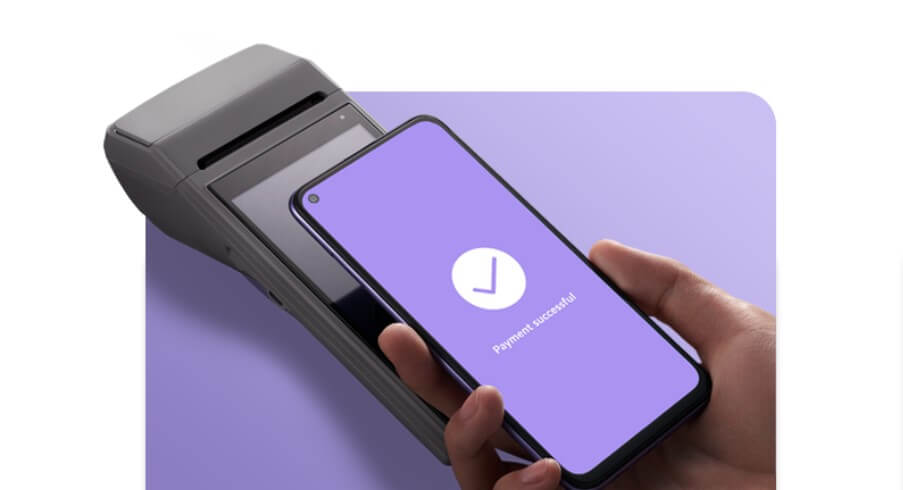
参照:Xiaomi
FeliCaはNFC規格の一種で『Type-F』に分類されます。Redmi Note 10 ProもNFC自体には対応していますが、Type-Fには非対応。FeliCaは通信速度の速さが魅力ですが、導入コストが高額である事から海外ではほぼ普及していません。もっとも流通しているのは低コストで導入出来るTypeA/B規格。

参照:SONY
おサイフケータイ的な支払いが出来るVisaのタッチ決済はコンビニや大手商業施設に対応
この海外流通規格を使用した決済方法の一つがVisaのタッチ決済です。セブンイレブン、ローソン、ミニストップ、ポプラといった大手コンビニストアに加え、郵便局、丸井、ラフォーレ、イオンモール、京王デパートなどでも利用可能。さらに交通・旅行機関でも徐々に使える場所が増えています。
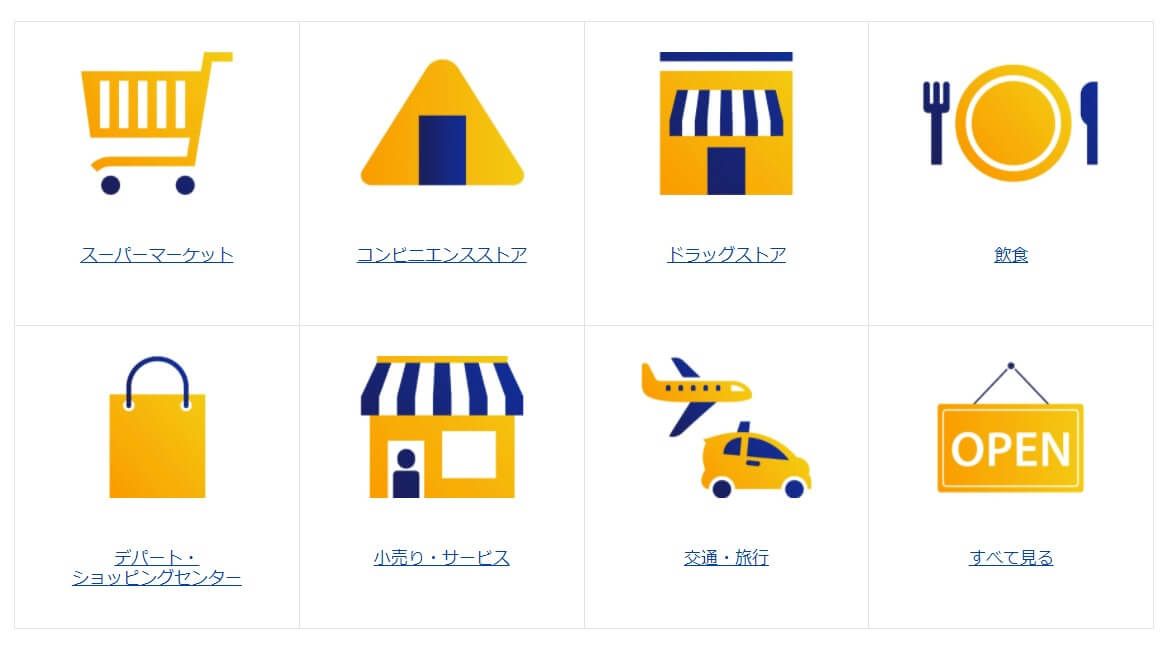
参照:Visa
Redmi Note 10 ProではVisaタッチ決済機能が使える
Visaのタッチ決済機能はNFCに対応するRedmi Note 10 Proでも使う事が出来ます。つまりこの方法を導入すれば、FeliCaチップは非搭載でもおサイフケータイ的な支払いが可能に。今回はRedmi Note 10 ProでVisaのタッチ決済を利用するまでの方法を紹介します。
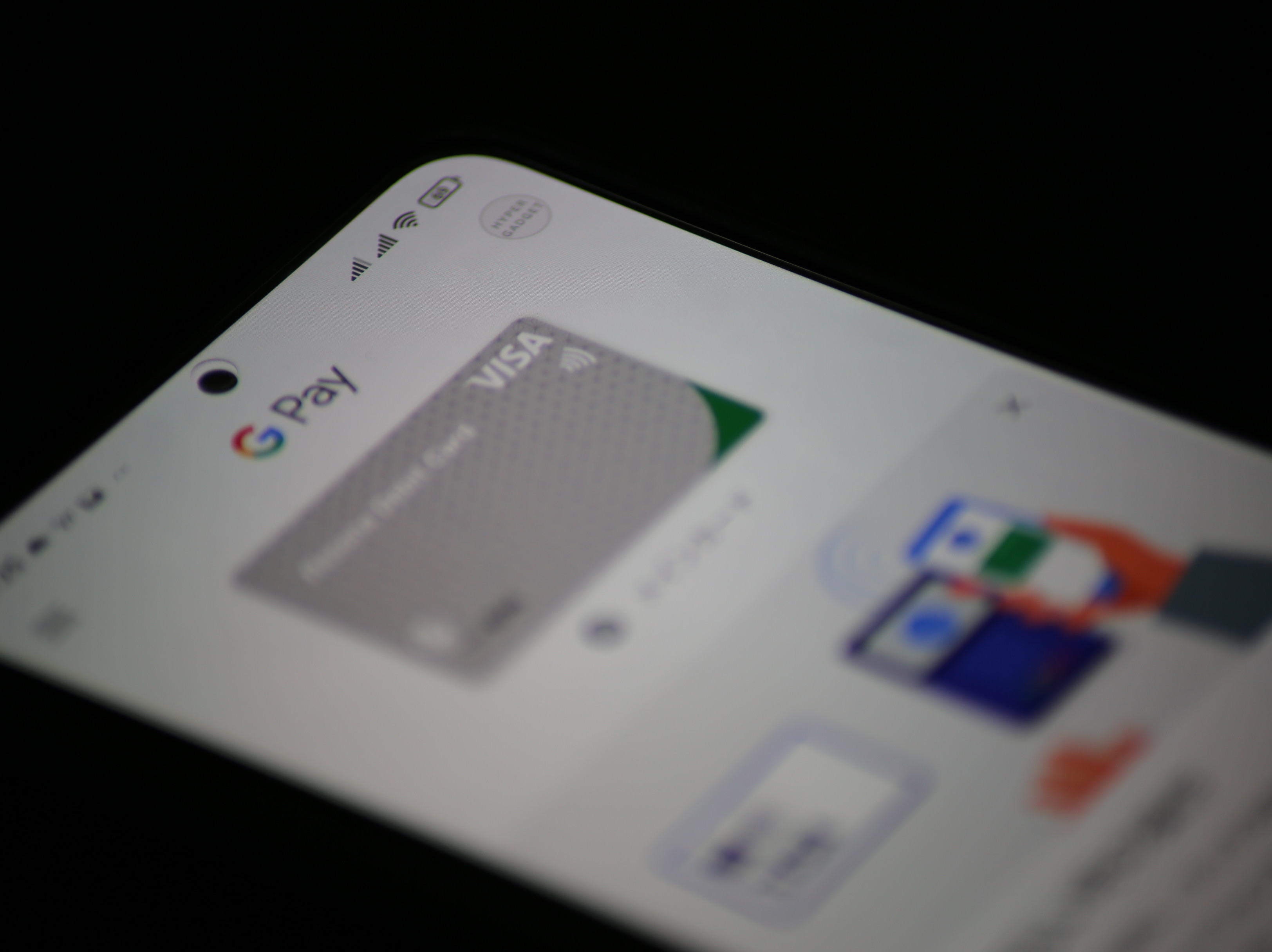
Visaのタッチ決済対応カードを申し込むならPayPay銀行がお勧め。オンラインであっという間に申し込み完了
まず、Visaのタッチ決済機能を利用するには対応するVisaカードを用意する必要があります。PayPay銀行のVisaデビットカードであればネット経由で手軽に申し込み可能。超簡単な手続き方法は以下の通り。
PayPay銀行のサイトにアクセス
https://www.paypay-bank.co.jp/index.html
『個人のお客様さま』項目から『口座を開設する』を選択。
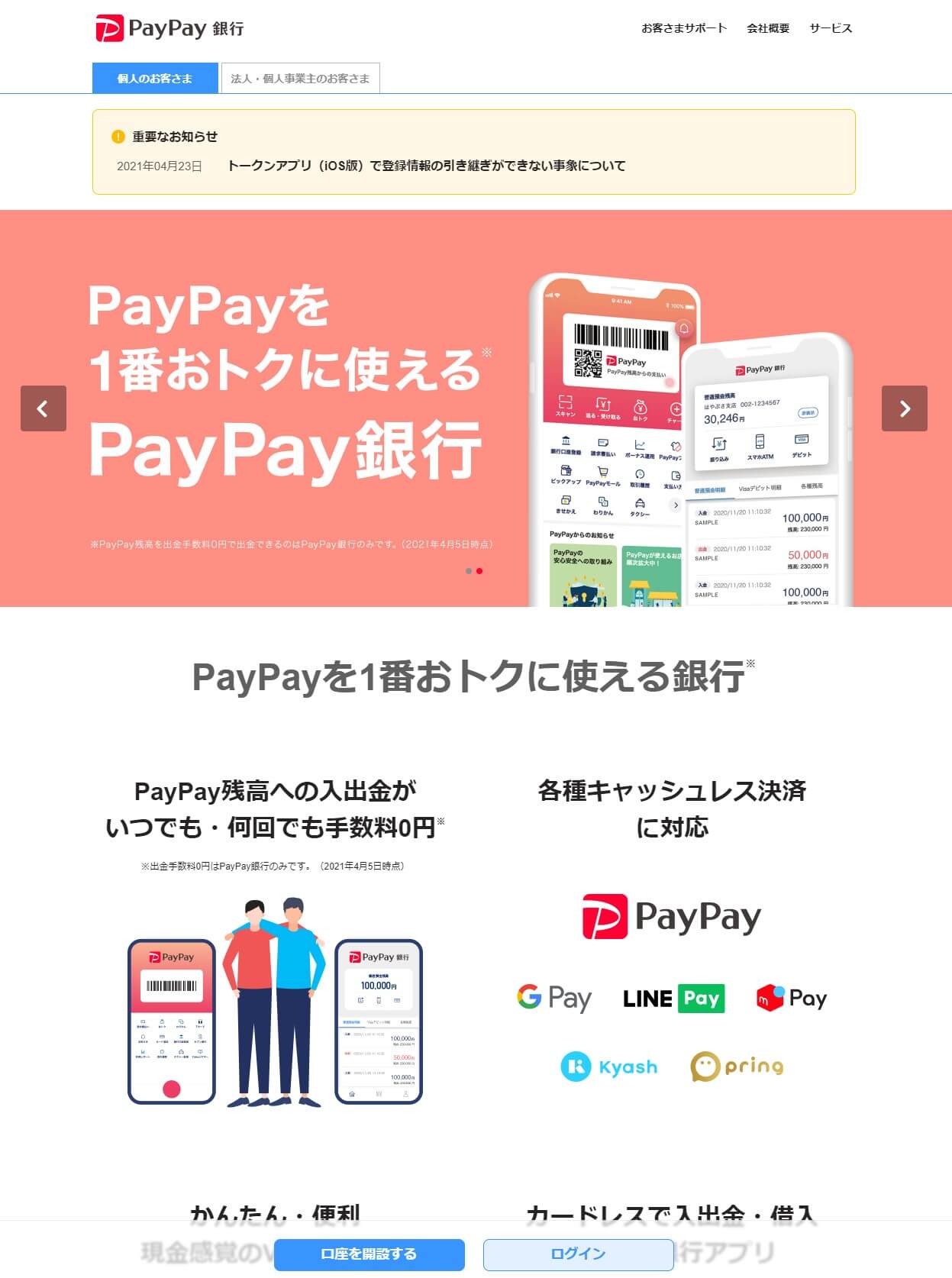
PayPay銀行にメールアドスを登録
『口座開設を申し込む』を選択してメールアドレスを登録。
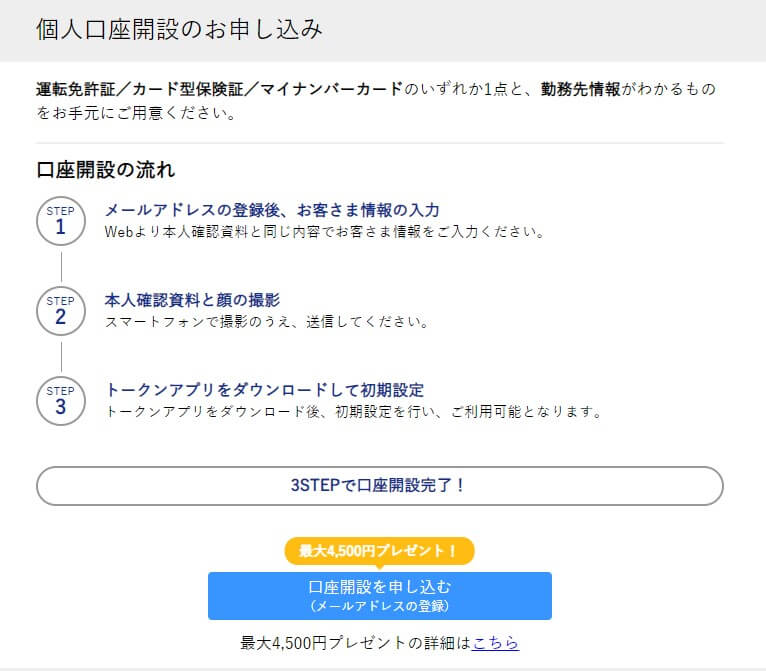
PayPay銀行からメールが届く
PayPay銀行から『口座開設申込専用URLのご案内』という件名のメールが届くので、記載されているURLを選択。

口座の種類を選択
口座の『種類』を選択して次へ。

個人情報を入力
『氏名』を入力して次へ。

『性別』『生年月日』を入力して次へ。
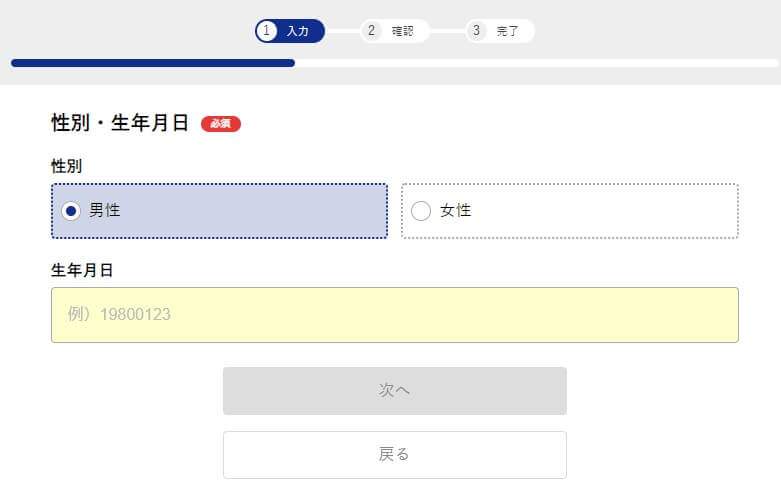
『住所』『電話番号』『居住地国』『携帯電話番号』を入力して次へ。
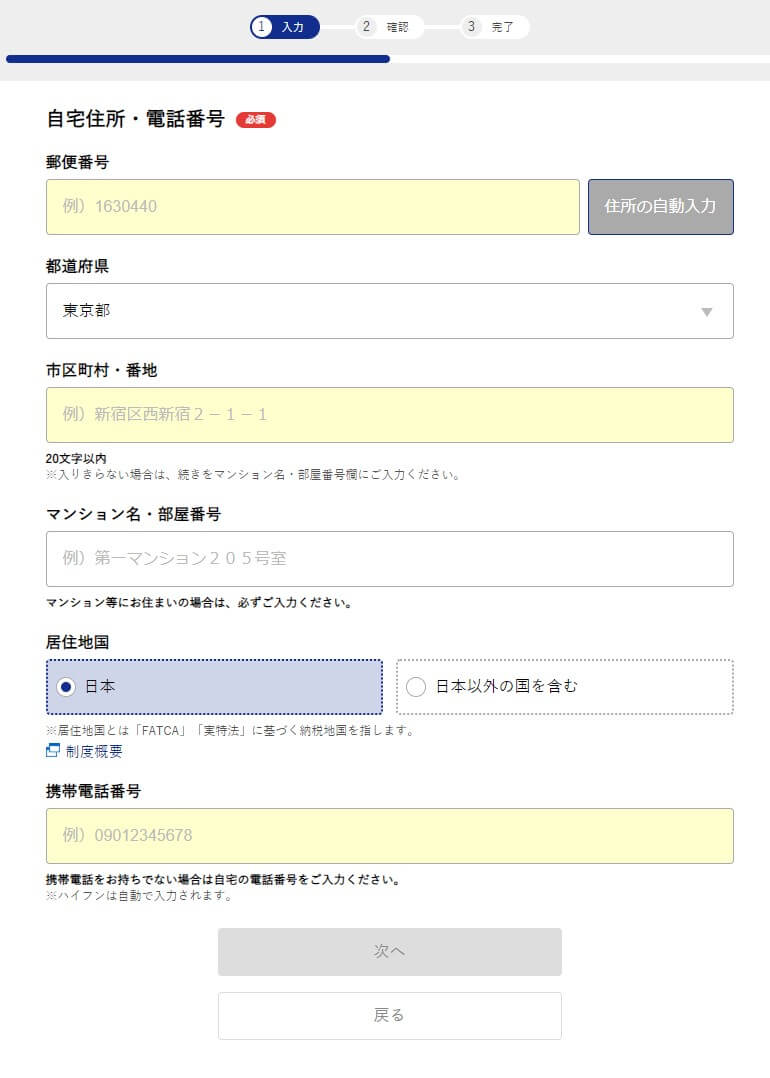
勤務先に関する情報を入力
『職業』『勤務先』『勤務先の電話番号』を入力して次へ。
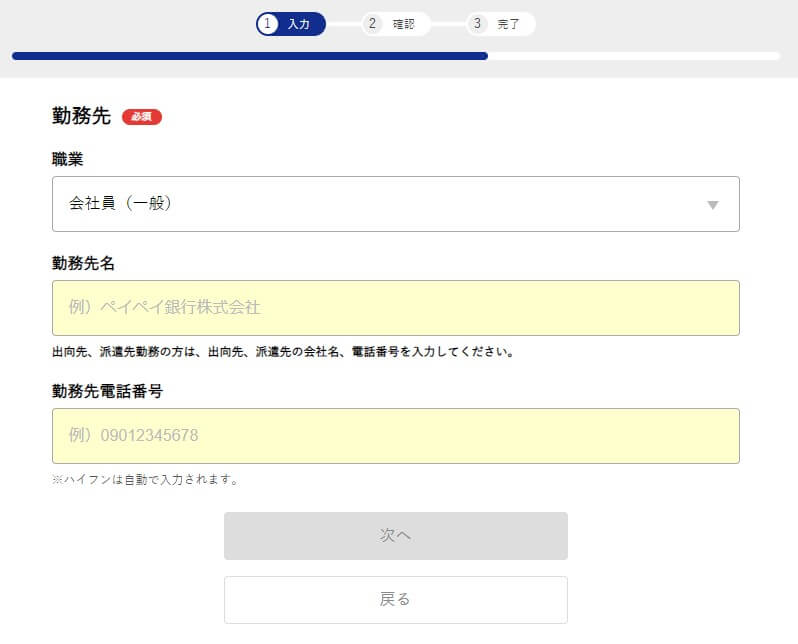
取引の目的内容を選ぶ
『取引の目的内容』を選択して次へ。
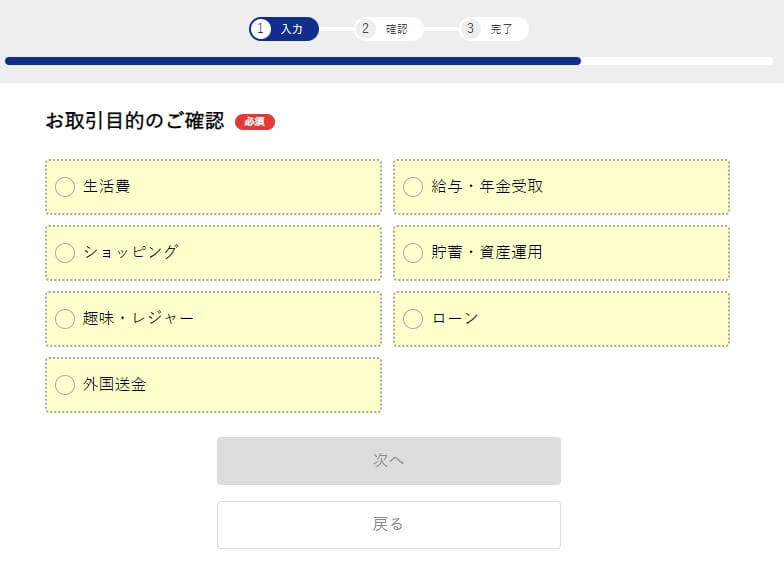
暗証番号とパスワードを設定
『暗証番号』と『ログインパスワード』をそれぞれ入力して次へ。
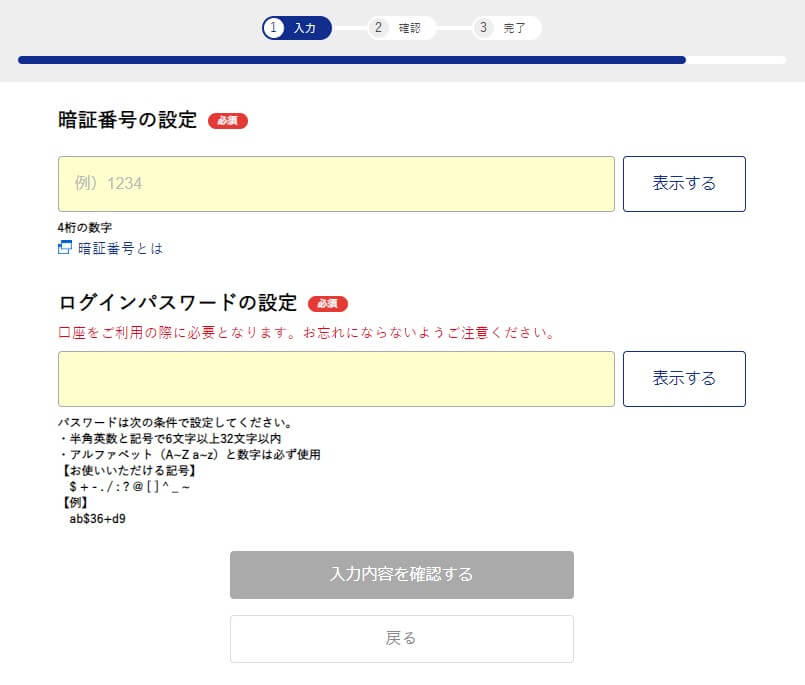
規約を確認して申込みを行う
すべての入力が完了したら、『反社会的勢力の排除条項への同意』『規定』の内容を確認して『規定に同意して申し込む』を選択。
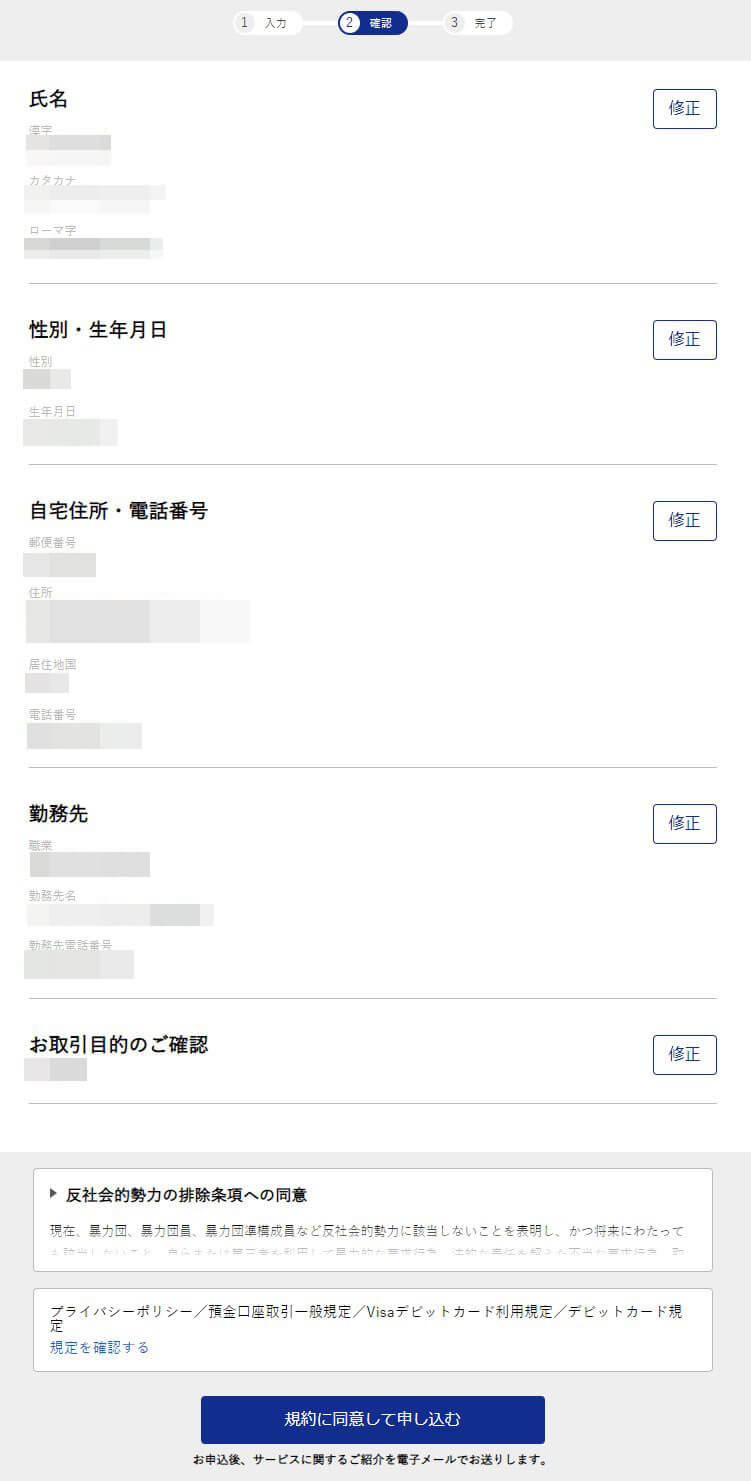
本人確認資料を提出する
『本人確認資料の提出』を行います。『撮影はこちら』を選択。
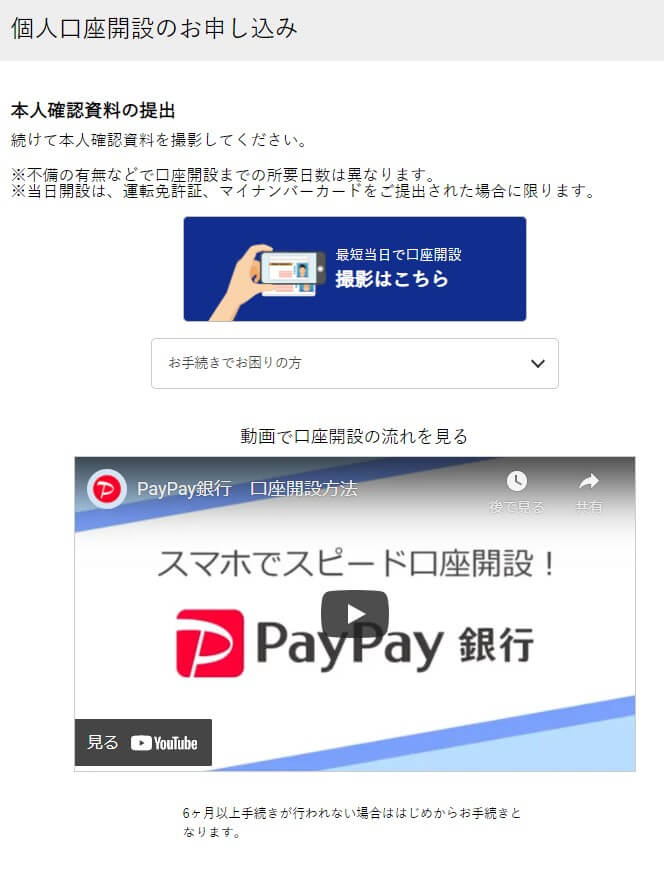
パソコンで申し込みを行っている場合はスマートフォンに切り替え
パソコンで入力を行っている場合は『QRコード』が表示されるので、スマートフォンでQRコードを読み込みます(ブラウザはChrome推奨)。
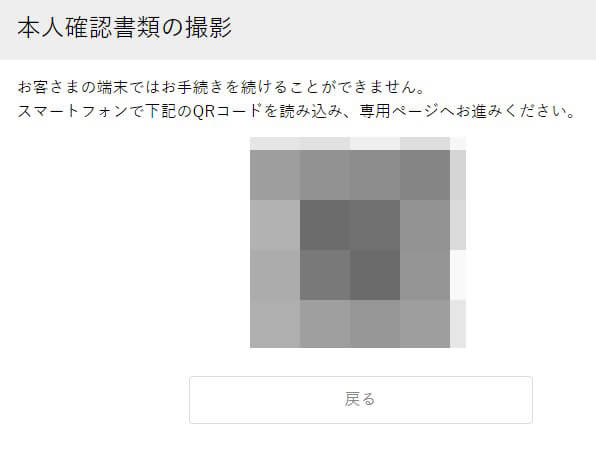
本人を確認する為に生年月日を入力
『生年月日』を入力して『手続きを行う』を選択。
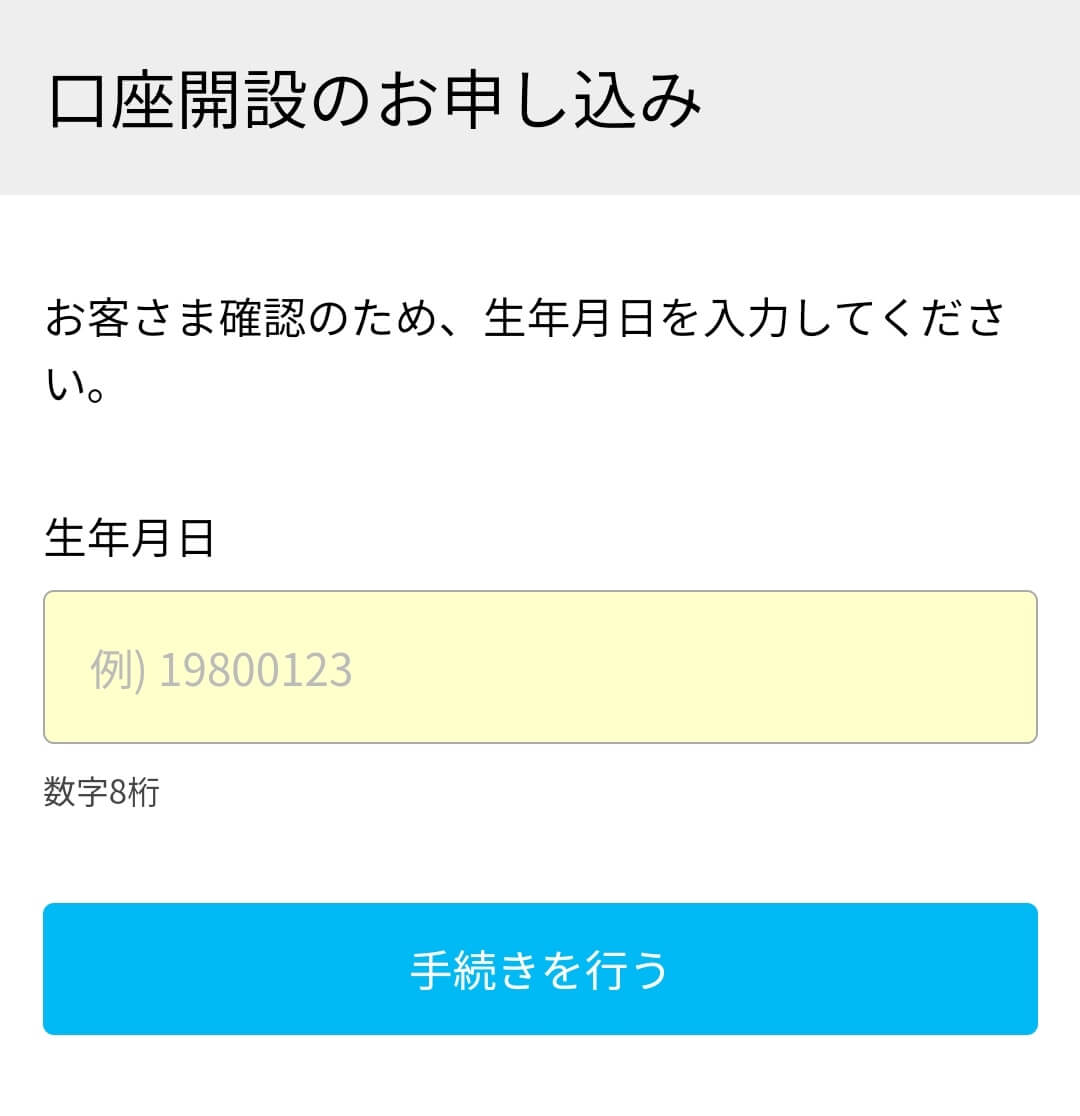
本人確認書類を選択する
提出する確認書類を『運転免許証』『マイナンバーカード』『健康保険証』の中から選択。
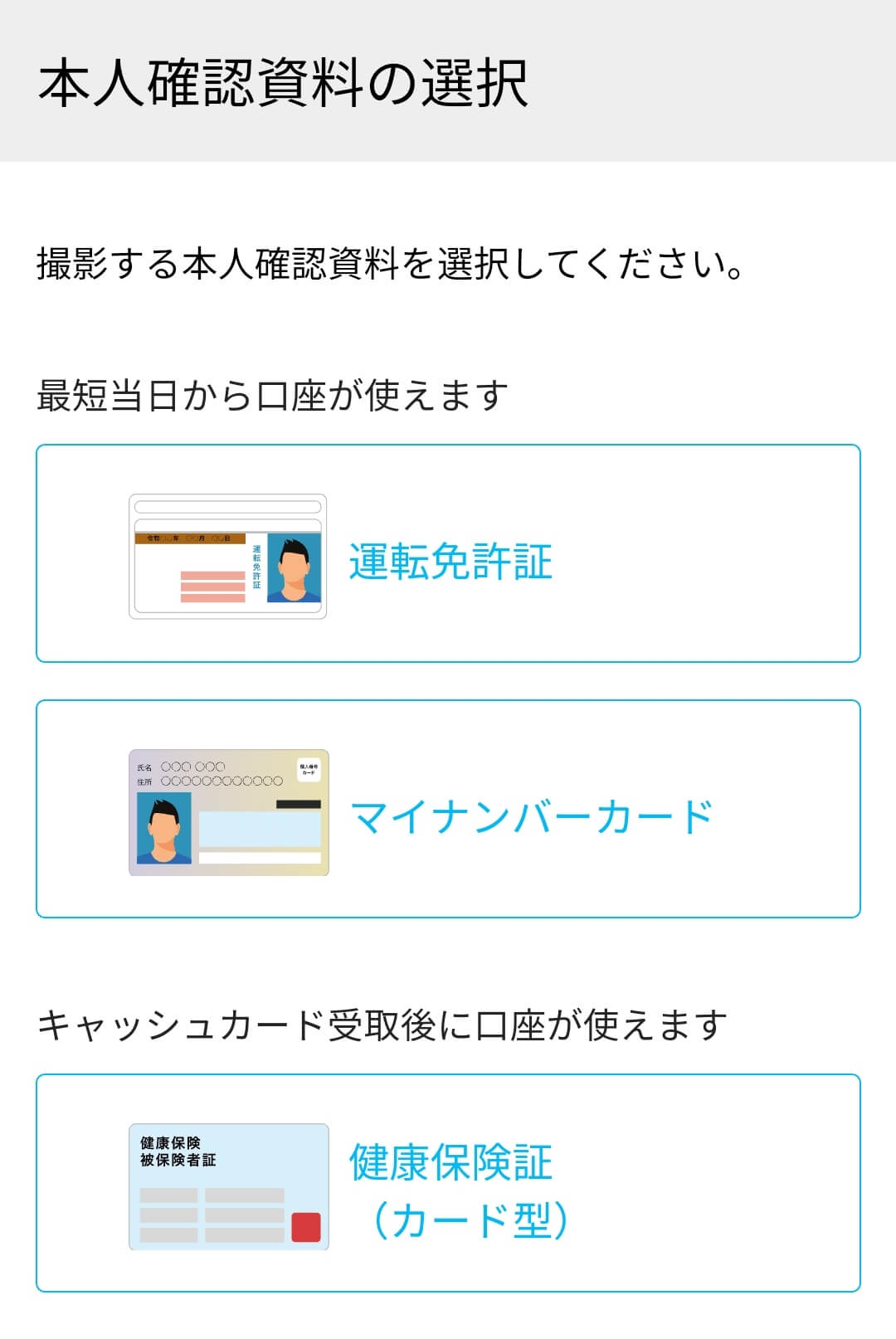
撮影の流れを確認して次へ。
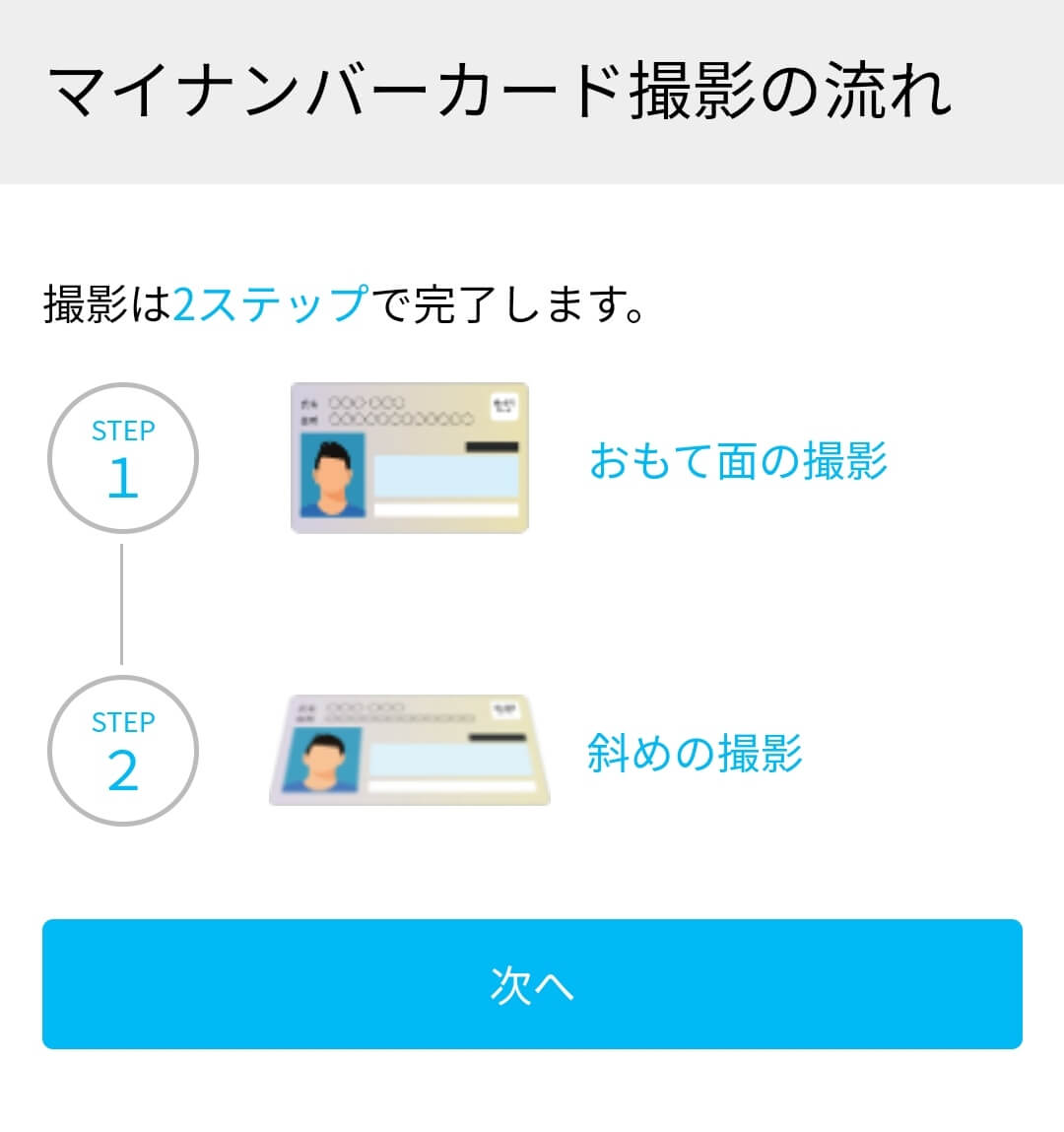
本人確認書類を撮影するための準備
白など明るい色以外の背景を用意し、その上に証明証を置いて『撮影をはじめる』を選択。
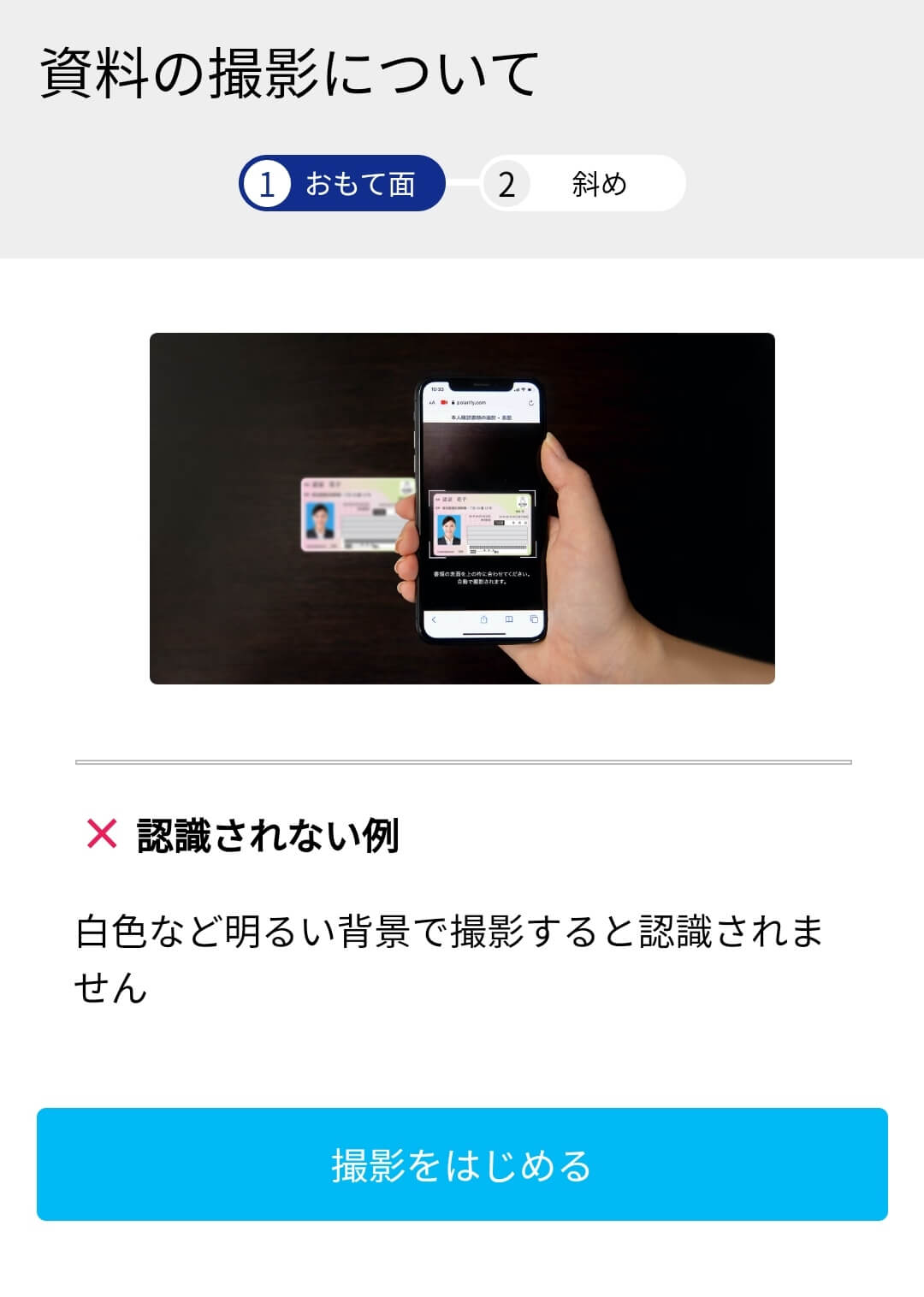
カメラへのアクセスを許可します。
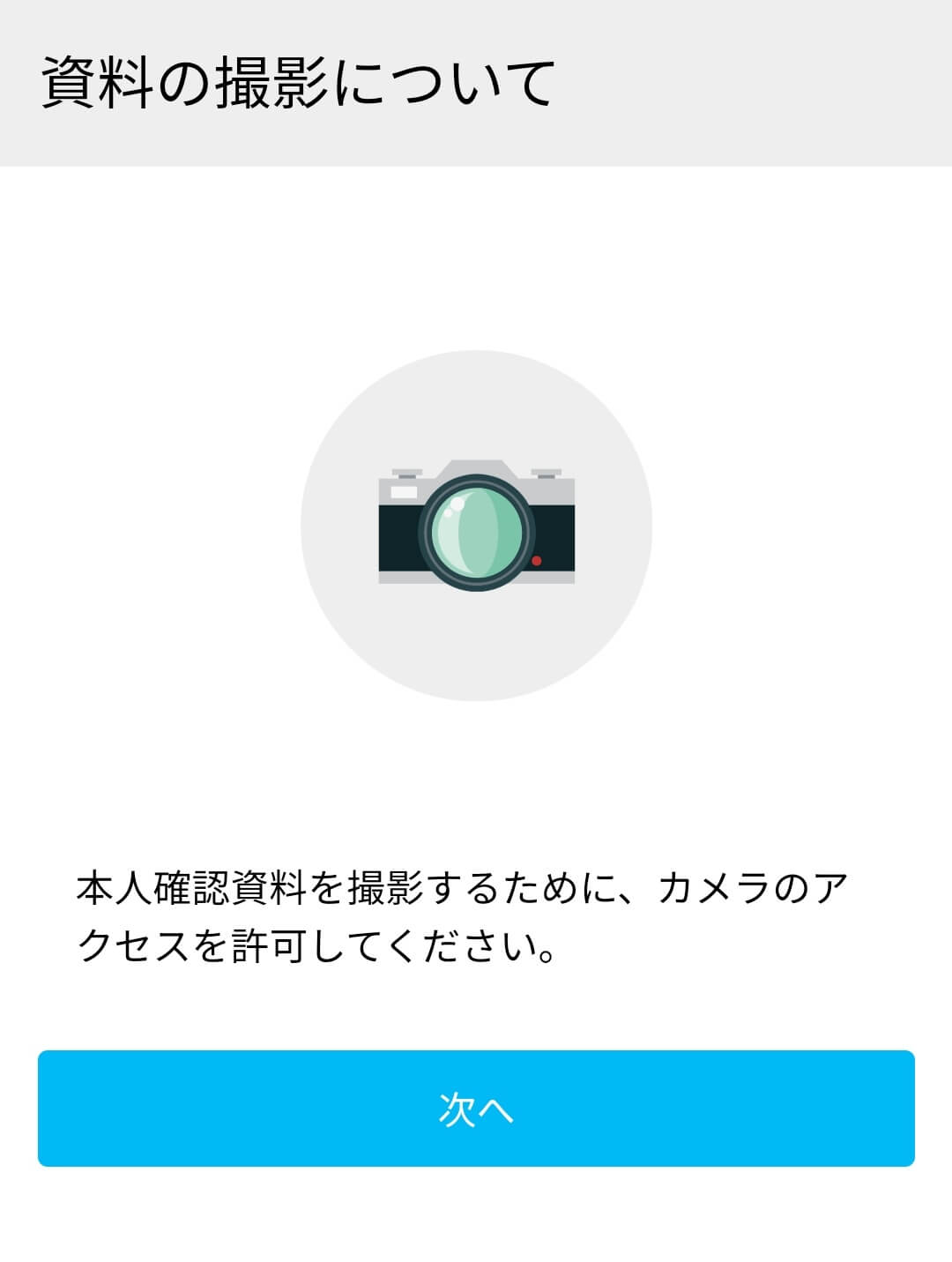
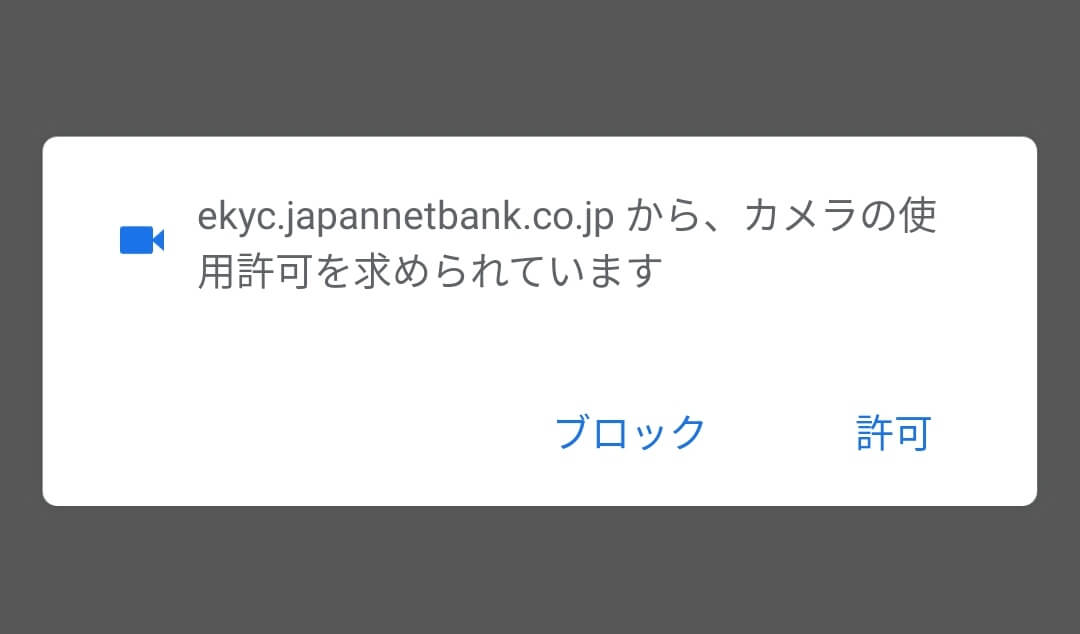
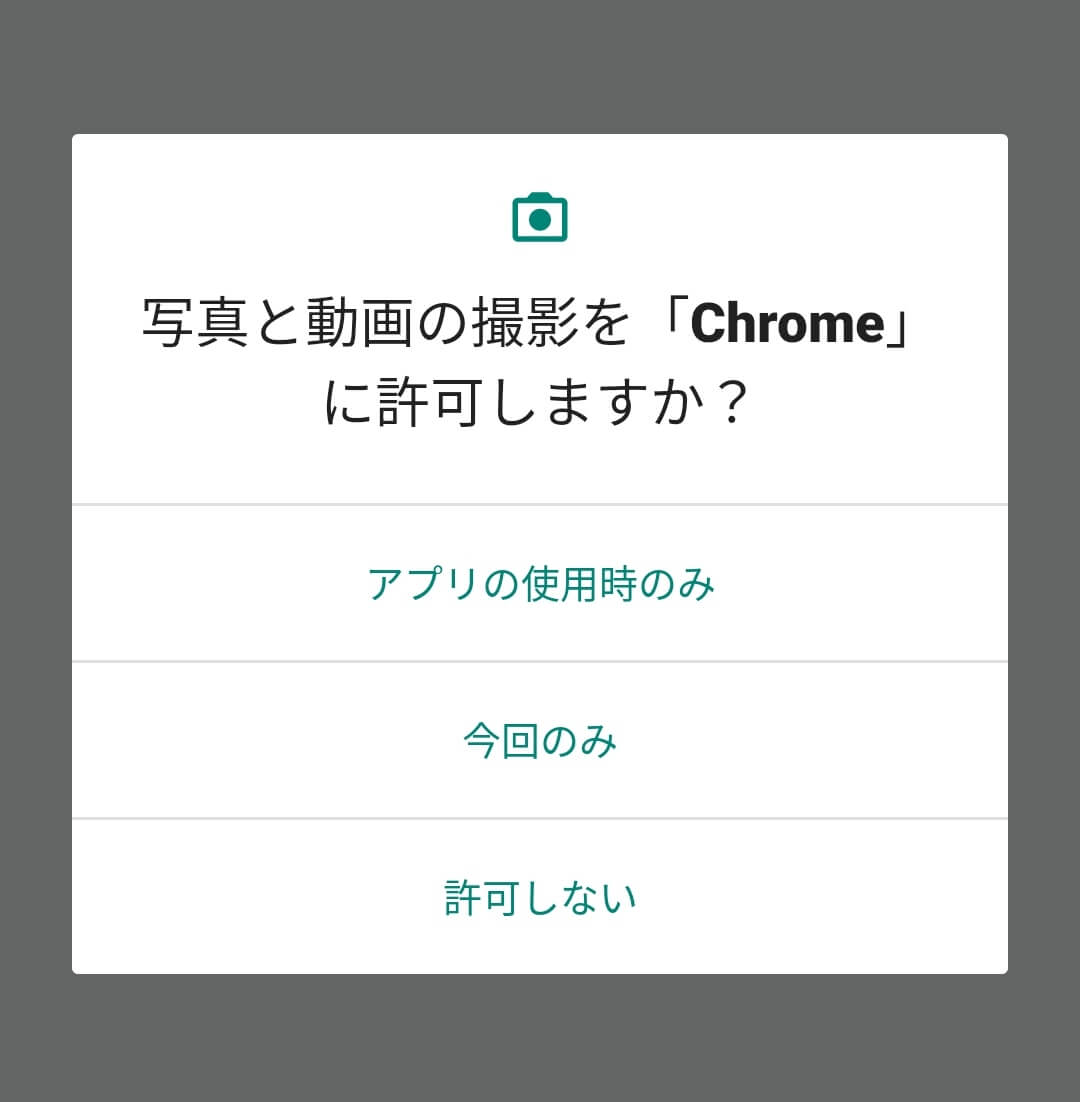
本人確認書類を撮影する
本人確認資料の撮影画面に切り替わり、『マイナンバーカード』の場合は表面画像を『正面』『斜面』から2度撮影。うまく認識出来ない場合は注意事項を確認し、それに従いましょう。

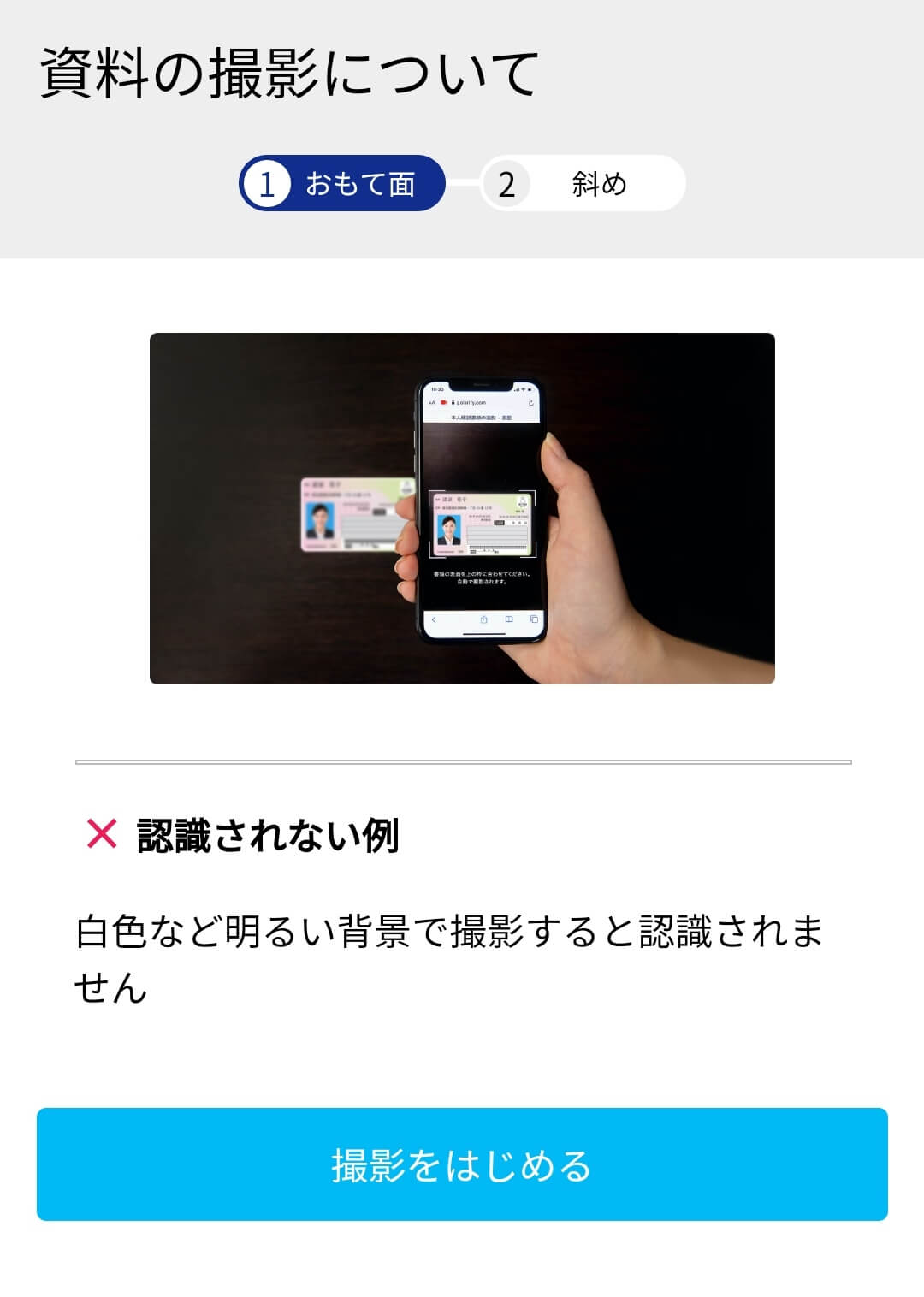
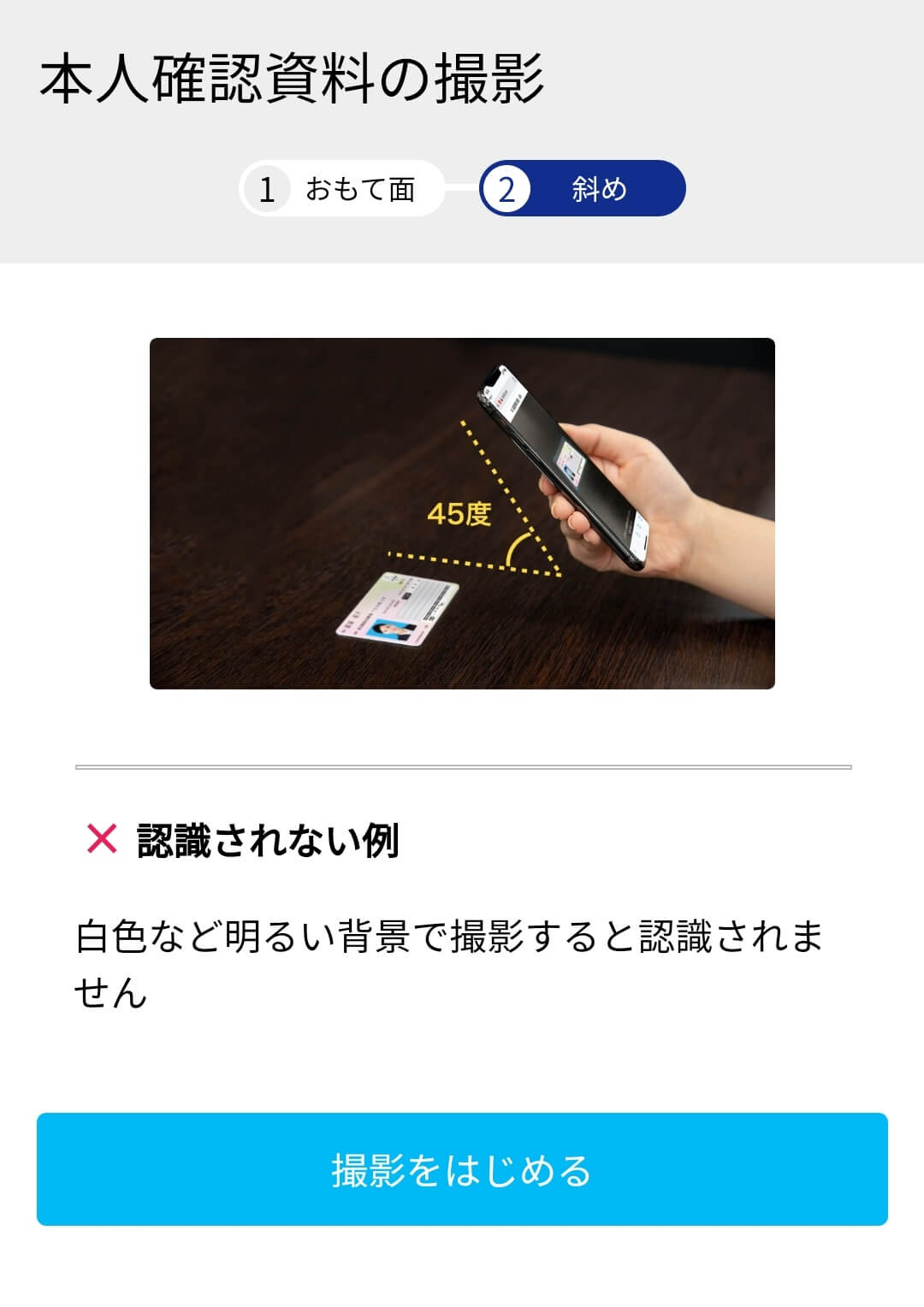
本人確認方法を選択する
本人確認は『顔写真と動画の撮影』、もしくは『登録している住所への郵送物の送付』から選択可能。顔写真と動画で確認する場合は『撮影をはじめる』を選択。
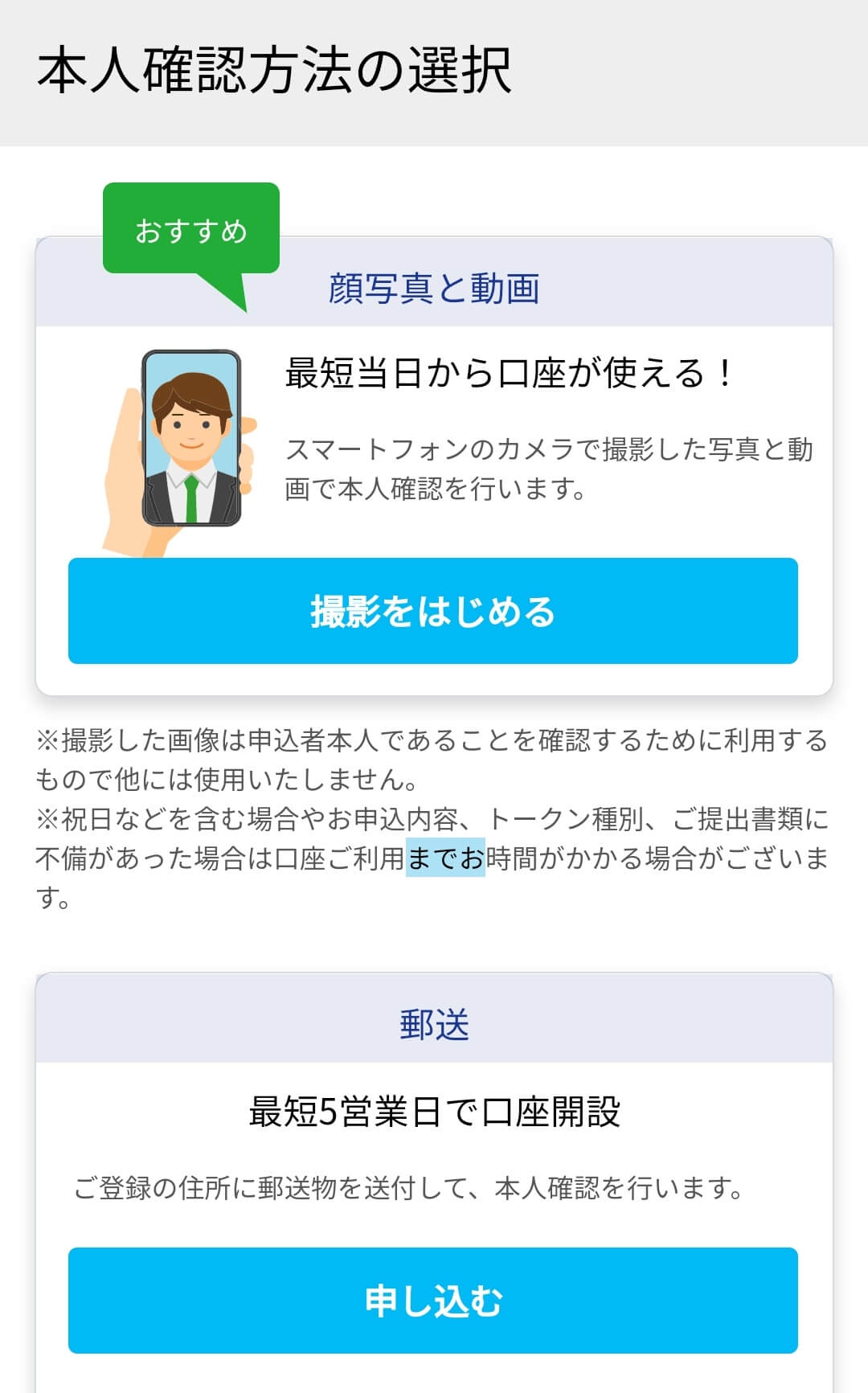
本人確認の為の写真と動画を撮影する
画面の指示に従い『写真』『動画』と続けて撮影を行います。
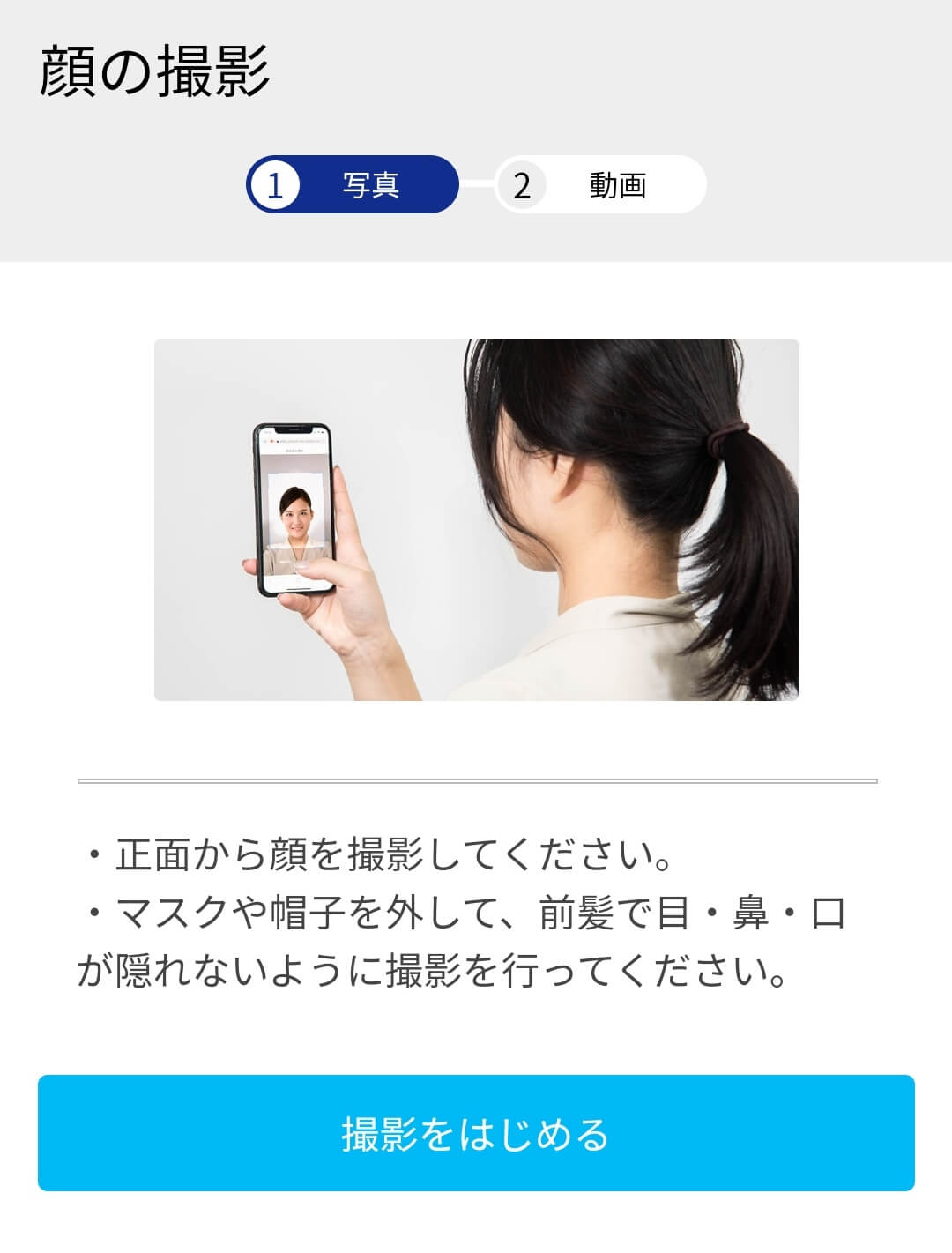
口座開設申し込み完了
撮影が終わると口座開設の申し込み手続きは終了。PayPay銀行から申し込み完了のメールが届き、後は開設のお知らせとカードの発送を待つだけ。驚くほど簡単。オンラインで全て完結します。
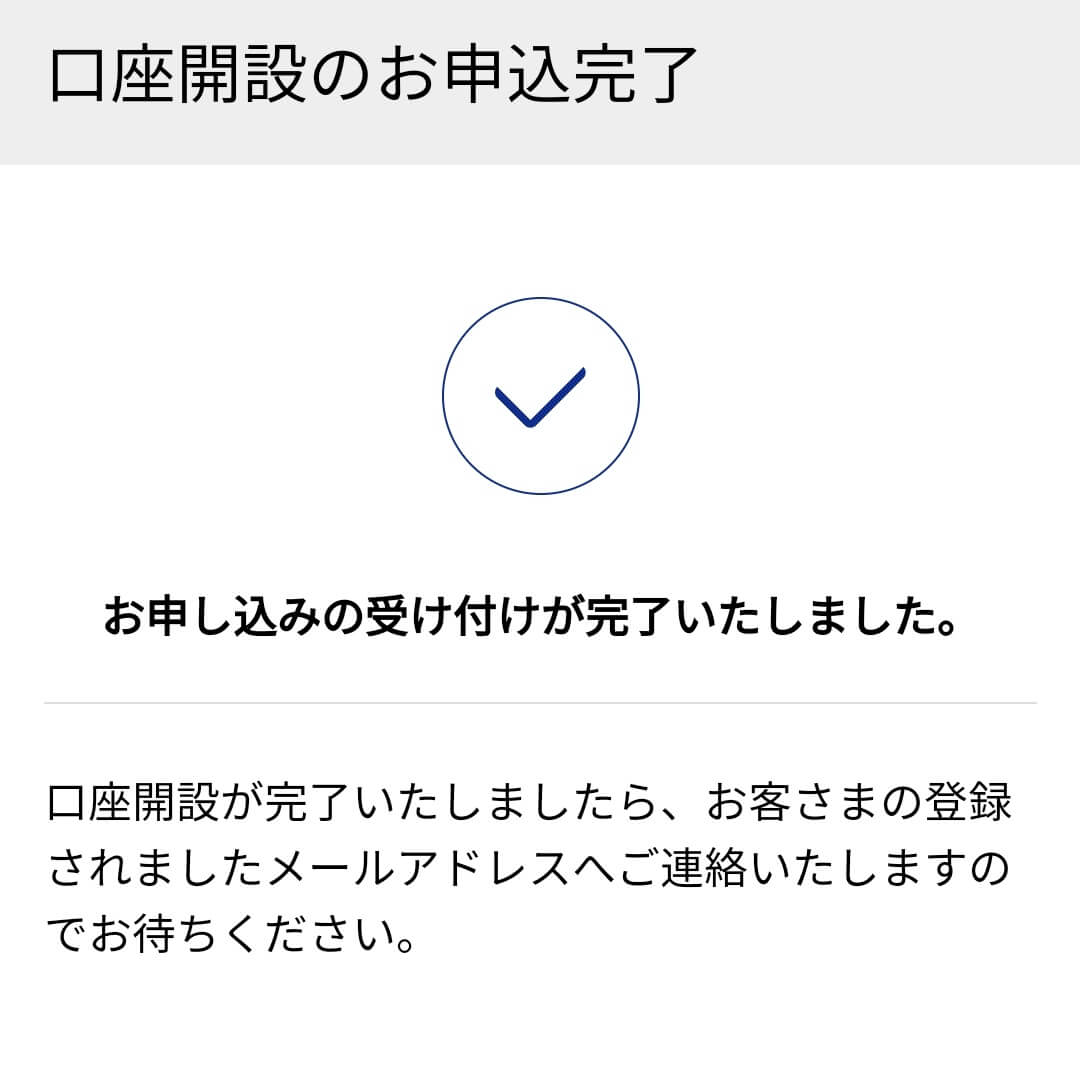
Google PayにVisaタッチ決済対応カードを登録する
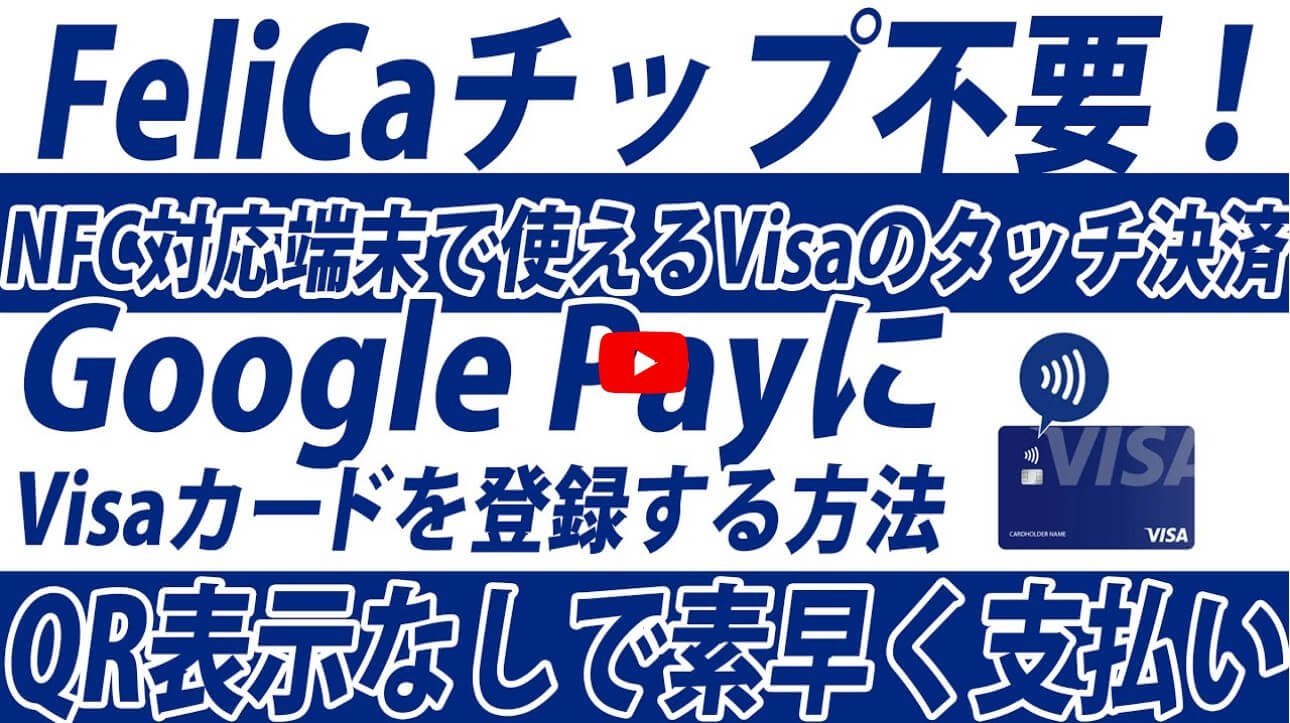
支払い方法を選択
『支払い』項目にある『+お支払い方法』を選択。
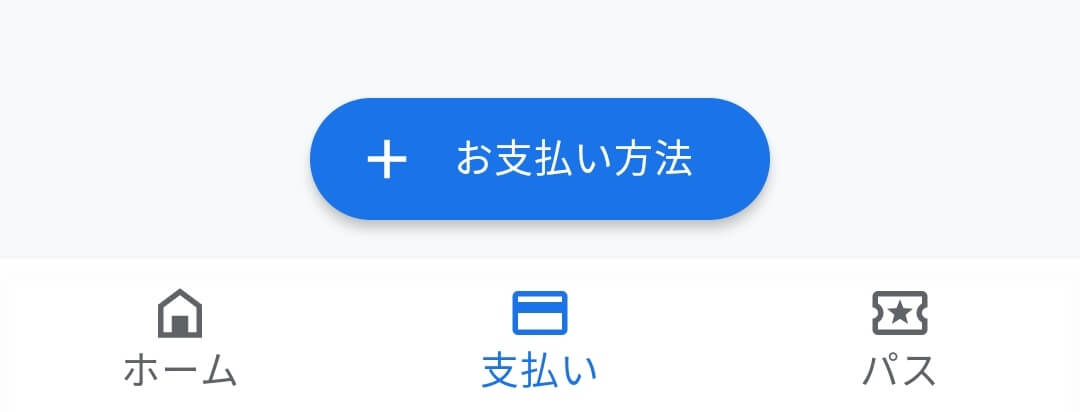
『クレジット/デビット/プリペイド』を選択。

Visaのタッチ決済に対応するカードと個人情報を入力
『Visaタッチ決済』に対応する『カード情報』と『個人情報』を入力。
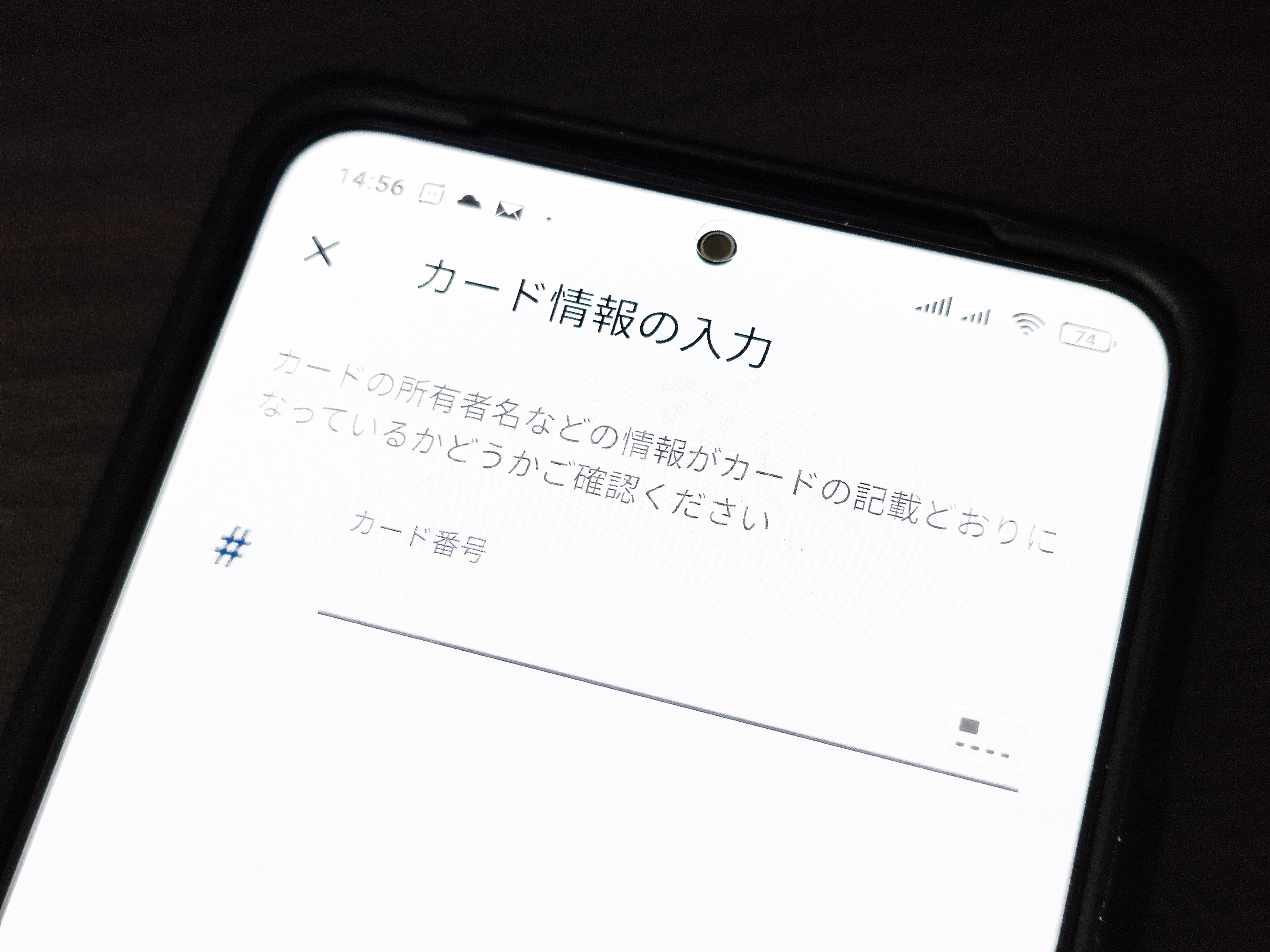
画面ロックが未設定の場合は設定する
画面ロックを設定していない場合は『パターン』『PIN』『パスワード』のいずれかを設定。
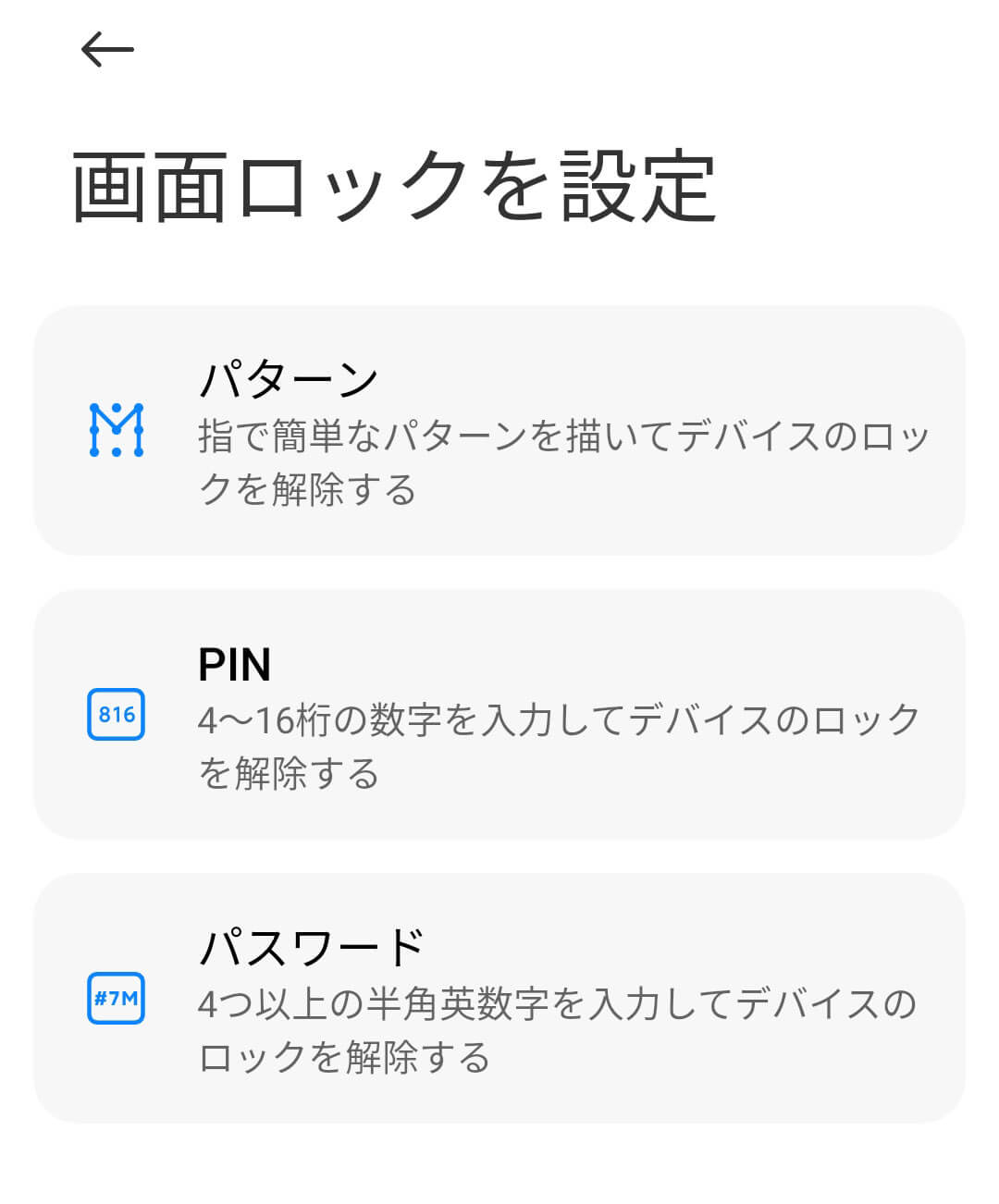
SMSで本人確認番号を送信
入力した電話番号に『SMS』にて『本人確認用の番号』が送付されます。
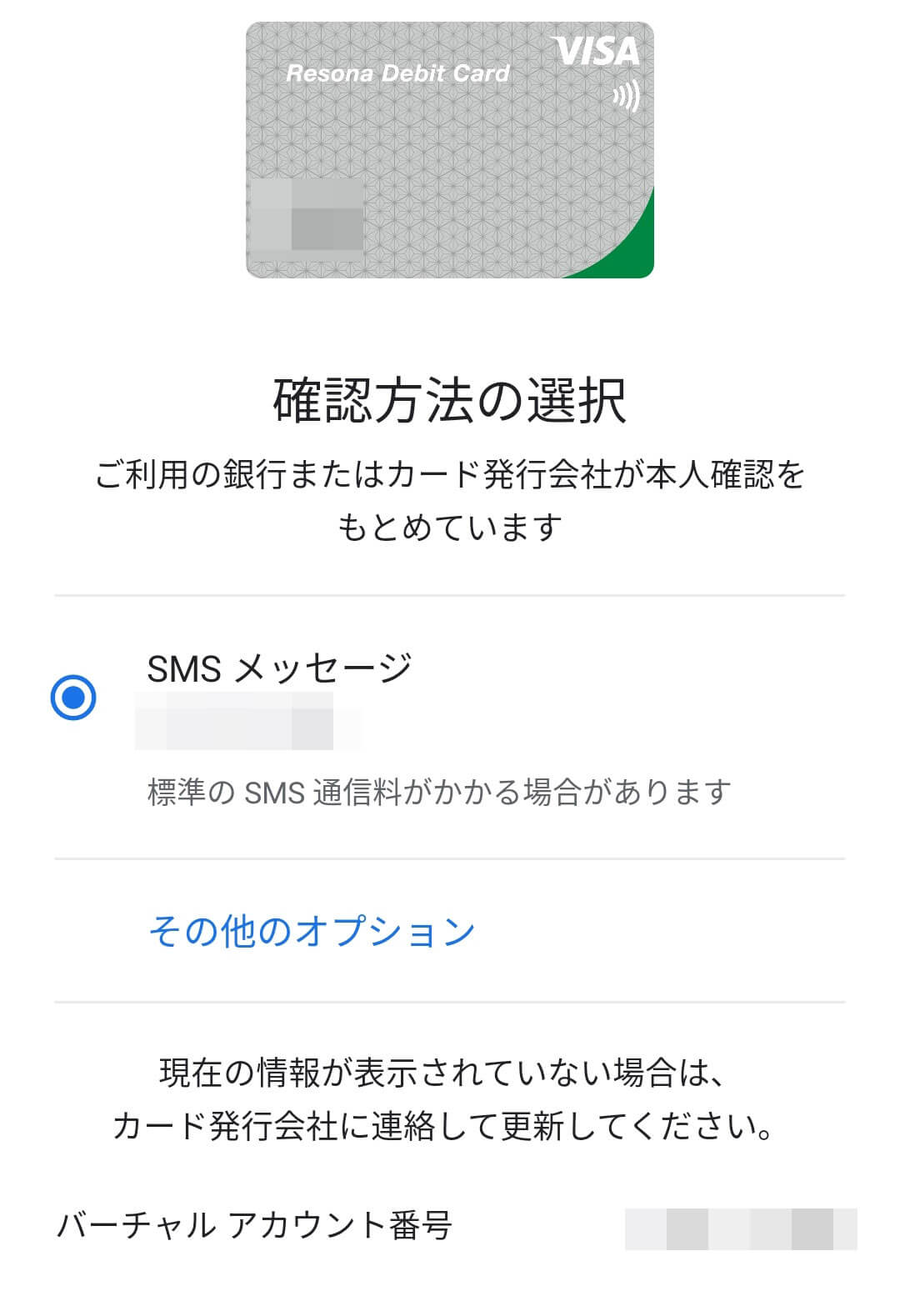
SMSで届いた番号を入力
SMSで届いた番号を入力して送信。
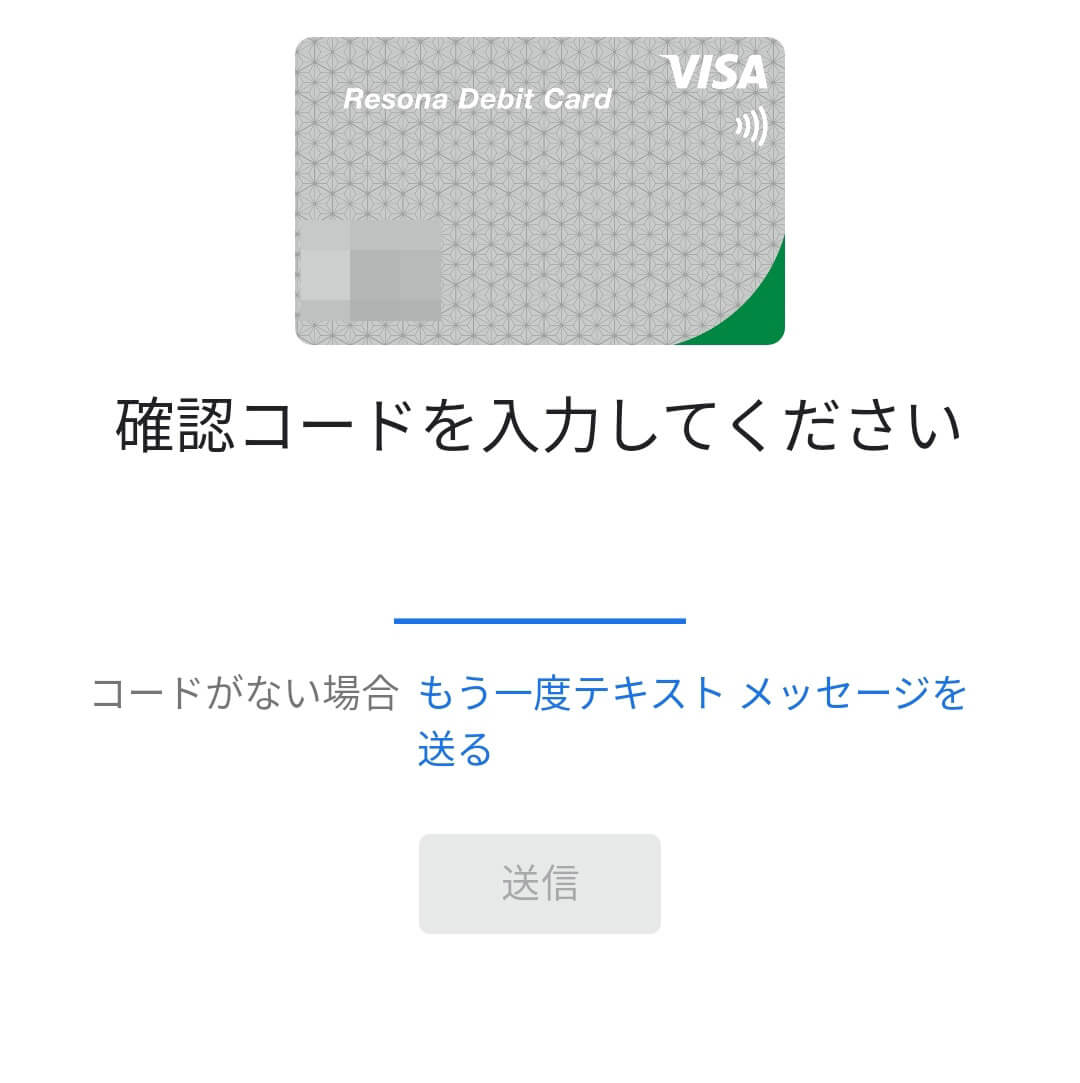
Google Payにカードが登録される
Google PayにVisaタッチ決済対応マークがついたカードが登録されました。
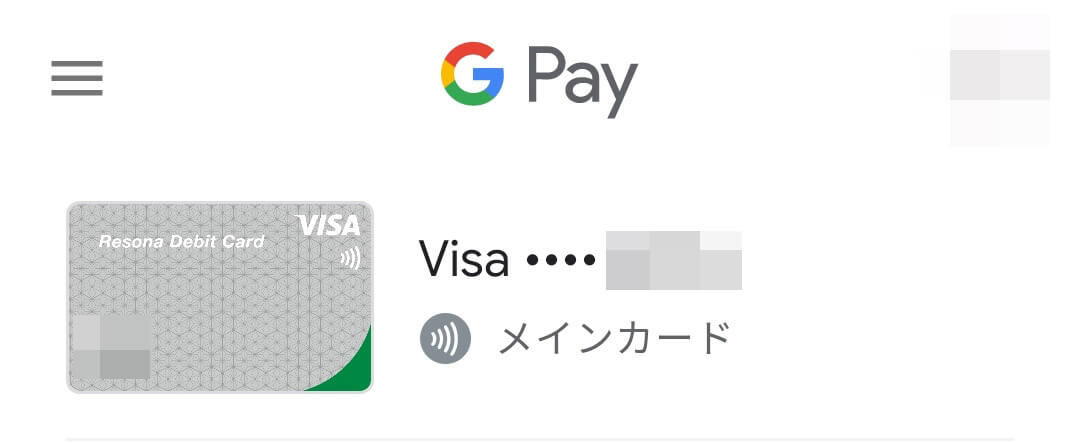
Redmi Note 10 ProでVisaのタッチ決済を使用する為の設定
『設定』から『接続と共有』を選択。
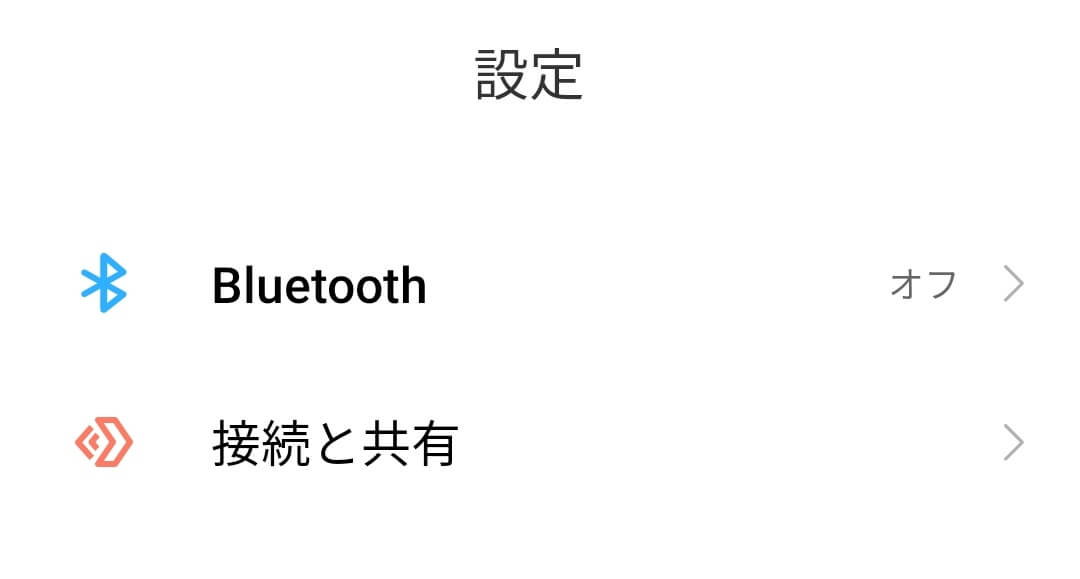
『NFC』をONにする。
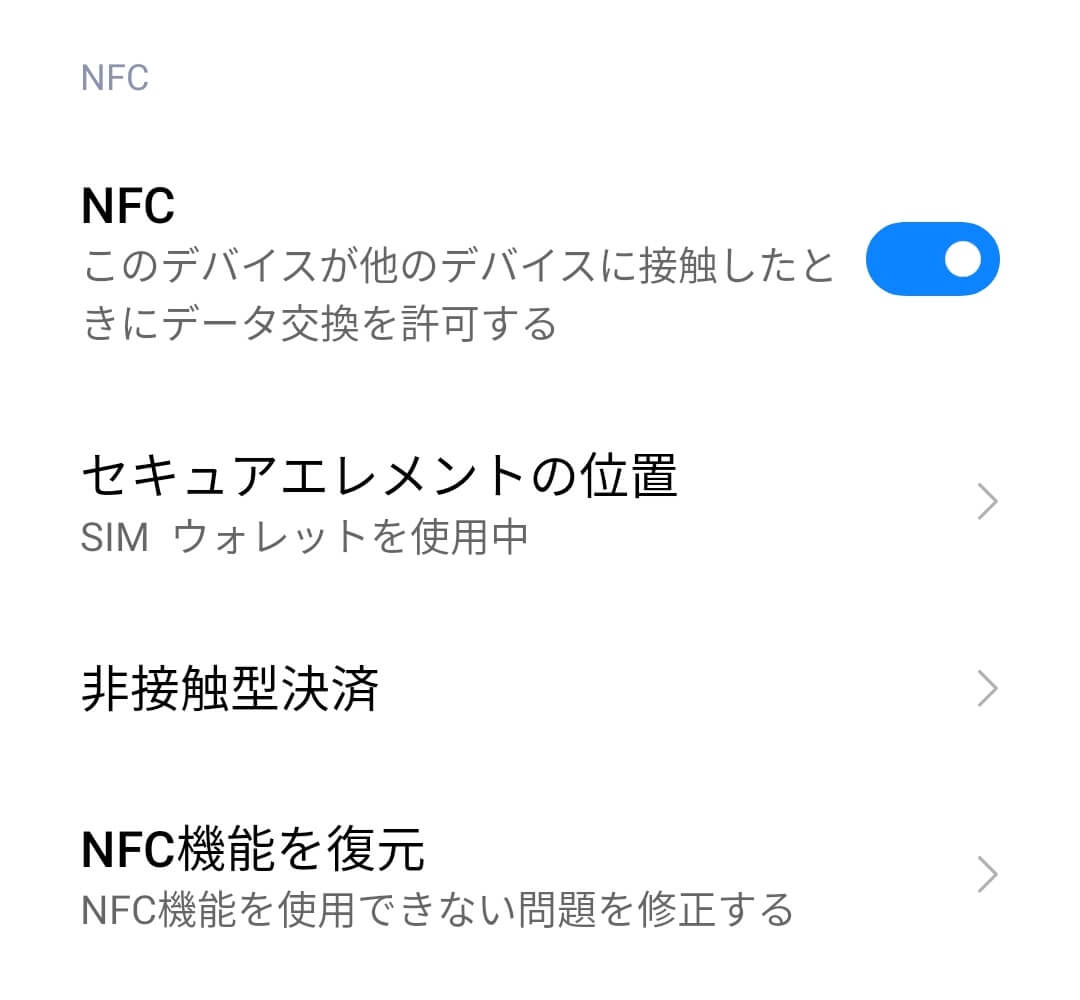
『非接触型決済』を選択し、お支払いのDefaultのアプリが『Google Pay』になっていればOKです。
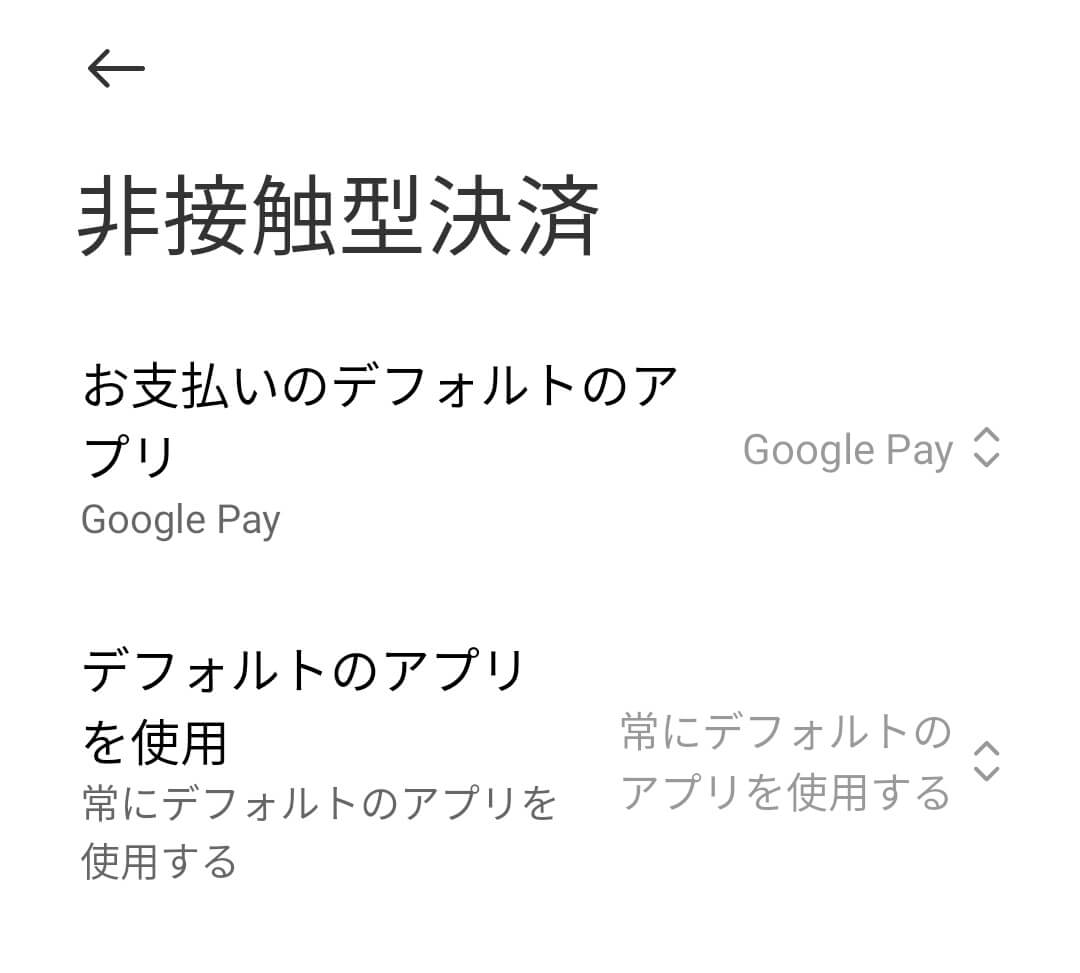
Redmi Note 10 ProでVisaのタッチ決済を実際に使ってみた!
実際にセブンイレブンでRedmi Note 10 Proを利用してVisaのタッチ決済を試してみる事に。レジが自動に切り替わっていたので、支払いの種類から『クレジットカード』を選択。カードリーダーが点滅するので、Redmi Note 10 Proのスリープを解除してその上にかざせば支払い完了。
画面ロックの解除やGoogle Playを起動する必要はありません。勿論QRコードの表示も不要。極めておサイフケータイに近い感覚でスピーディーに支払う事が出来ました。
支払履歴はGoogle Payに蓄積され、いつでも確認する事が可能です。今後さらなる普及が期待されるVisaのタッチ決済。Redmi Note 10 Proを購入したら是非使ってみてくださいね!
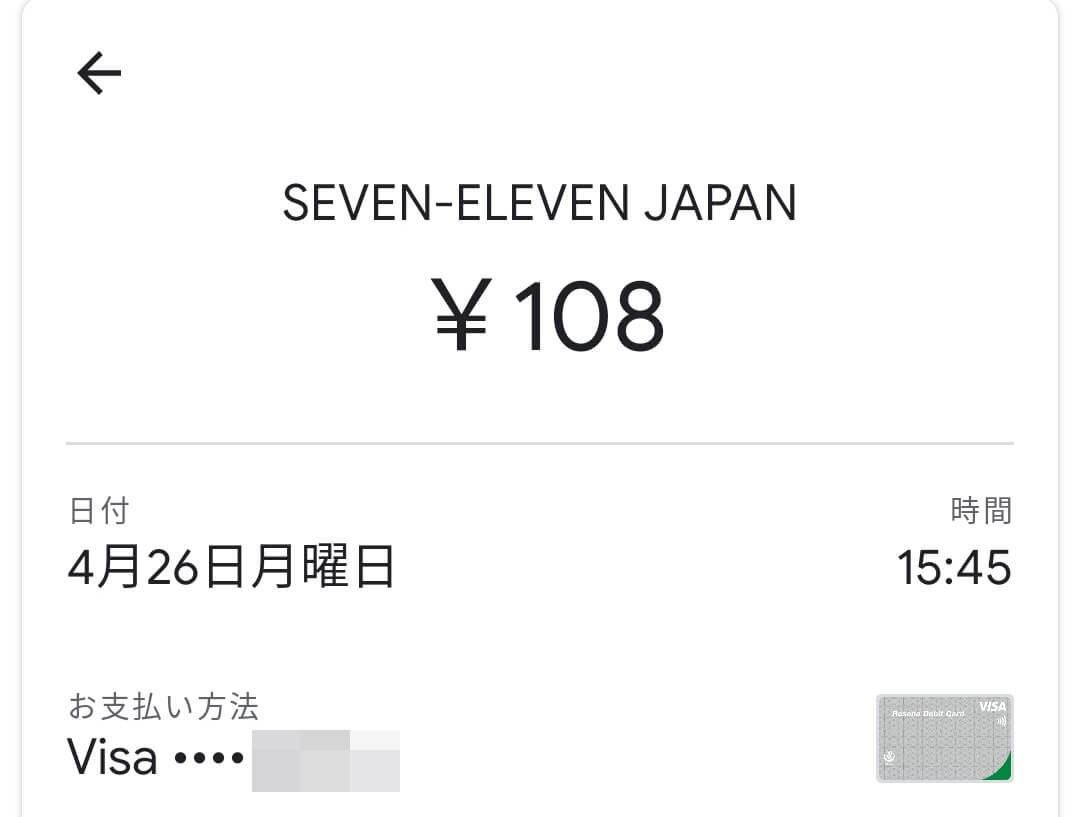
Redmi Note 10 Proのレビュー記事
[st-card id=68855 label=”” name=”” bgcolor=”” color=”” fontawesome=”” readmore=”on”]
Redmi Note 10 Proの主な仕様
| Redmi Note 10 Pro | |
|---|---|
| Soc | Snapdragon 732G(8nm)
|
| 容量 | 6GB/128GB
|
| 電池 | 5,020mAh(最大33W急速充電) |
| 重量 | 193g |
| 画面 |
|
| カメラ | メインカメラ
超広角カメラ
マクロカメラ
深度測定カメラ
|
| 防水防塵 | IP53 |
| オーディオ | デュアルスピーカー、3.5mmヘッドフォンジャック、ハイレゾオーディオ認定、ハイレゾオーディオワイヤレス |
Redmi Note 10 Proにお勧めな格安SIM
Redmi Note 10 Proが対応する周波数帯
- 4G:FDD-LTE B1/2/3/4/5/7/8/12/17/18/19/20/26/28/66
TDD-LTE B38/40/41(2545-2650MHz) - 3G:WCDMA B1/2/4/5/6/8/19
- 2G:GSM 850 900 1800 1900 MHz
docomoの4G(LTE)周波数帯対応状況
- 4G:Band1(◎)、Band3(◎)、Band19(◎)
docomo回線が使えるお勧め格安SIM
[st-card id=68637 label=”” name=”” bgcolor=”” color=”” fontawesome=”” readmore=”on”]
Softbankの4G(LTE)周波数帯対応状況
- 4G:Band1(◎)、Band3(◎)、Band8(◎)
Softbank回線が使えるお勧め格安SIM
auの4G(LTE)周波数帯対応状況
- 4G:Band1(◎)、Band3(◎)、Band18(◎)、Band41(◎)
au回線が使えるお勧め格安SIM
楽天モバイルの4G(LTE)周波数帯対応状況
- 4G:Band3(◎)、Band18(パートナー回線)(◎)
